Создание перекрестной ссылки
С помощью перекрестной ссылки можно создать связь с другой частью документа. Например, можно использовать перекрестную ссылку для связи с диаграммой или рисунком, который находится в другом месте документа. Перекрестная ссылка имеет вид ссылки, по которой пользователь может перейти к целевому элементу.
Если вы хотите создать связь с другим документом, создайте гиперссылку.
Сначала создайте элемент, на который должна указывать ссылка
Невозможно создать перекрестную ссылку на несуществующий объект, поэтому сначала убедитесь в том, что у вас уже есть диаграмма, заголовок, номер страницы или другой элемент, на который она будет указывать. В диалоговом окне для вставки перекрестной ссылки будут перечислены все элементы, на которые она может указывать. На рисунке ниже показан пример.
Вставьте перекрестную ссылку
-
В документе введите текст, который начинает перекрестную ссылку.

-
На вкладке Вставка выберите команду Перекрестная ссылка.
-
В поле Тип ссылки щелкните раскрывающийся список, чтобы выбрать тип элемента, на который будет указывать ссылка. Список возможных вариантов зависит от типа элемента (заголовок, номер страницы и т. п.), с которым нужно создать связь.
-
В поле Добавить ссылку на выберите сведения, которые нужно вставить в документ. Набор доступных вариантов зависит от того, что вы выбрали на шаге 3.
-
В поле Для какого… выберите конкретный элемент, на который должна указывать перекрестная ссылка.
-
Чтобы разрешить пользователям переходить к элементу, на который указывает ссылка, установите флажок Вставить как гиперссылку.

-
Если флажок Добавить слово «выше» или «ниже» активен, установите его, чтобы включить относительное положение целевого элемента.
-
Нажмите кнопку Вставить.
Перекрестные ссылки вставляются в виде полей
Перекрестные ссылки вставляются в документ как поля. Поле — это набор сведений, которые автоматически вставляют в документ текст, рисунки, номера страниц и другие материалы. Например, поле DATE вставляет текущую дату. Преимуществом использования полей является то, что вставляемый контент (дата, номер страницы, рисунок и т. д.) обновляется при изменении. Например, если вы пишете документ в течение определенного периода времени, дата будет меняться каждый день при его открыть и сохранить. Кроме того, если обновить рисунок, который хранится в другом месте, но на который ссылается поле, обновление будет включено автоматически, без необходимости повторной вставки рисунка.
Если вы вставили перекрестную ссылку и она похожа на {REF _Ref249586 \* MERGEFORMAT}, word отображает коды полей вместо результатов полей. При печати документа или скрытие кодов полей их результаты заменяют коды полей. Чтобы вместо кодов полей видеть их результаты, нажмите клавиши ALT+F9 или щелкните код поля правой кнопкой мыши и выберите в меню пункт «Коды полей».
Используйте главный документ
Если вам нужно создать перекрестные ссылки на элементы, которые находятся в отдельном документе, но вы не хотите использовать гиперссылки, то сначала объедините документы в один главный документ, а затем добавьте перекрестные ссылки. Главный документ — это контейнер для набора отдельных файлов (вложенных документов). Его можно использовать для создания документа, состоящего из нескольких частей (например, книги с несколькими главами), и работы с ним.
Что такое URL-адрес? — Изучение веб-разработки
Данная статья описывает Единый локатор ресурсов или Uniform Resource Locators (URLs), объясняет, что это такое, и описывает его структуру.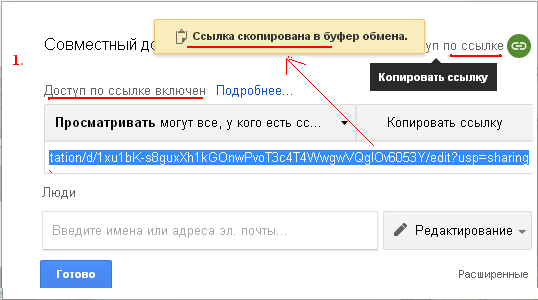
Наряду с понятиями гипертекста и протокола HTTP, понятие URL является одной из основных концепций Всемирной паутины. Это механизм, используемый браузерами для получения любого опубликованного во Всемирной сети ресурса.
URL обозначает Uniform Resource Locator. URL это лишь адрес, который выдан уникальному ресурсу в интернете. В теории, каждый корректный URL ведёт на уникальный ресурс. Такими ресурсами могут быть HTML-страница, CSS-файл, изображение и т.д. На практике, существуют некоторые исключения, когда, например, URL ведёт на ресурс, который больше не существует или который был перемещён. Поскольку ресурс, доступный по URL, а также сам URL обрабатываются веб-сервером, его владелец должен внимательно следить за размещаемыми ресурсами и связанными с ними URL.
Основы: анатомия URL
Вот несколько примеров URL:
https://developer.mozilla.org https://developer.mozilla.org/ru/docs/Learn/ https://developer.mozilla.org/ru/search?q=URL
Каждый из этих URLs могут быть напечатаны в адресной строке браузера, чтобы заставить его загрузить связанную страницу (ресурс).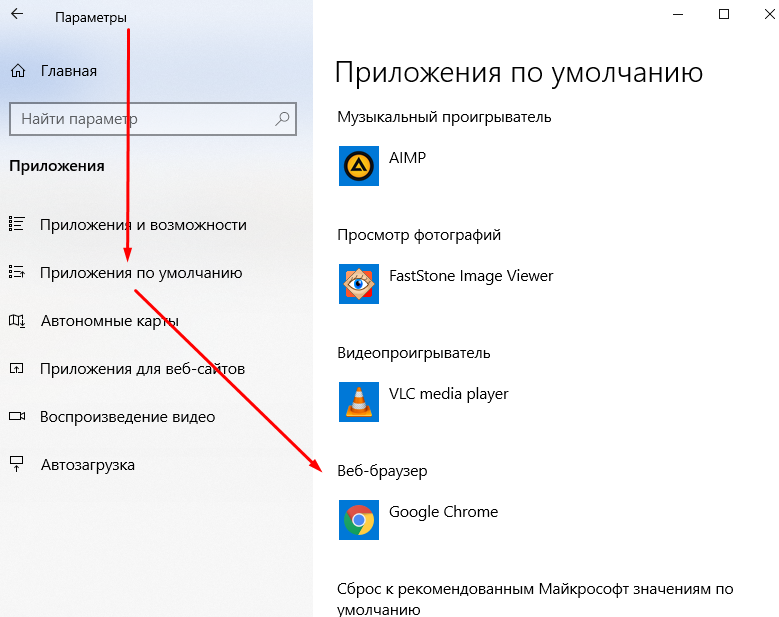
URL состоит из различных частей, некоторые из которых являются обязательными, а некоторые — факультативными. Рассмотрим наиболее важные части на примере:
http://www.example.com:80/path/to/myfile.html?key1=value1&key2=value2#SomewhereInTheDocument
http://это протокол. Он отображает, какой протокол браузер должен использовать. Обычно это HTTP-протокол или его безопасная версия — HTTPS. Интернет требует эти 2 протокола, но браузеры часто могут использовать и другие протоколы, напримерmailto:(чтобы открыть почтовый клиент) илиftp:для запуска передачи файлов, так что не стоит удивляться, если вы вдруг увидите другие протоколы.www.example.comэто доменное имя. Оно означает, какой веб-сервер должен быть запрошен. В качестве альтернативы может быть использован и IP-адрес, но это делается редко, поскольку запоминать IP сложнее, и это не популярно в интернете.:80это порт. Он отображает технический параметр, используемый для доступа к ресурсам на веб-сервере. Обычно подразумевается, что веб-сервер использует стандартные порты HTTP-протокола (80 для HTTP и 443 для HTTPS) для доступа к своим ресурсам. В любом случае, порт — это факультативная составная часть URL.
Он отображает технический параметр, используемый для доступа к ресурсам на веб-сервере. Обычно подразумевается, что веб-сервер использует стандартные порты HTTP-протокола (80 для HTTP и 443 для HTTPS) для доступа к своим ресурсам. В любом случае, порт — это факультативная составная часть URL./path/to/myfile.htmlэто адрес ресурса на веб-сервере. В прошлом, адрес отображал местоположение реального файла в реальной директории на веб-сервере. В наши дни это чаще всего абстракция, позволяющая обрабатывать адреса и отображать тот или иной контент из баз данных.?key1=value1&key2=value2это дополнительные параметры, которые браузер сообщает веб-серверу. Эти параметры — список пар ключ/значение, которые разделены символом&. Веб-сервер может использовать эти параметры для исполнения дополнительных команд перед тем как отдать ресурс. Каждый веб-сервер имеет свои собственные правила обработки этих параметров и узнать их можно, только спросив владельца сервера.
#SomewhereInTheDocumentэто якорь на другую часть того же самого ресурса. Якорь представляет собой вид «закладки» внутри ресурса, которая переадресовывает браузер на «заложенную» часть ресурса. В HTML-документе, например, браузер может переместиться в точку, где установлен якорь; в видео- или аудио-документе браузер может перейти к времени, на которое ссылается якорь. Важно отметить, что часть URL после #, которая также известна как идентификатор фрагмента, никогда не посылается на сервер вместе с запросом.
Вам стоит представлять URL как обычный почтовый адрес: протокол обозначает почтовый транспорт, который вы собираетесь использовать,
Как использовать URL
Каждый URL может быть напечатан напрямую в адресной строке браузера, чтобы сразу получить запрошенный ресурс. Но это только вершина айсберга!
Язык HTML — который будет обсуждать позже (en-US) — позволяет активно использовать URL для:
- создания ссылок на другие документы с помощью тега
<a>; - связывания документа с его дополнительными файлами, например с помощью тегов
<link>или<script>; - отображения медиа-элементов, например изображений (с помощью тега
<img>), видео (с помощью тега<video>), звуков и музыки (с помощью тега<audio>) и так далее; - отображения других HTML-документов внутри текущего с помощью тега
<iframe>(en-US).
Примечание: При указании URL-адресов для загрузки ресурсов как части страницы (например, при использовании <script>, <audio>, <img>, <video>, и т. д.), следует использовать только URL-адреса HTTP и HTTPS. Использование FTP, например, не особенно безопасно и больше не поддерживается многими браузерами.
д.), следует использовать только URL-адреса HTTP и HTTPS. Использование FTP, например, не особенно безопасно и больше не поддерживается многими браузерами.
Другие технологии, такие как CSS или JavaScript, также активно используют URL, так что это реально основа веба.
Абсолютные и относительные URL
Все, что мы изучали выше — это абсолютные URL. Но так же существуют и относительные URL. Изучим их.
Обязательные части URL во многом зависят от контекста, в котором используется URL. В адресной строке браузера URL не имеет никакого контекста, так что приходится вводить полный (или абсолютный) URL, такие как мы рассматривали выше. Обычно вам не требуется вводить протокол (браузер подставляет HTTP по умолчанию) и порт (который нужен только в том случае, если сервер использует нестандартный порт), но остальные части URL всё равно необходимы.
Когда URL используется в документе, например в HTML-странице, ситуация отличается. Потому что браузер уже знает URL текущего документа и он может использовать эти сведения для дополнения недостающих частей любого адреса, указанного в документе. Простейший пример относительного URL — указание только адресной части URL. А если адрес в URL начинается с символа
Простейший пример относительного URL — указание только адресной части URL. А если адрес в URL начинается с символа "/«, браузер запросит ресурс от корня сервера, без отсылки к контексту текущего документа.
Разберём это на примерах.
Примеры абсолютных URL
- Полный URL (такой же, как обсуждали в начале статьи)
https://developer.mozilla.org/ru/docs/Learn
- Скрыт протокол
//developer.mozilla.org/ru/docs/Learn
В этом случае браузер использует тот же протокол, что использовался для загрузки текущего документа.
- Скрыт домен
/ru/docs/Learn
Это наиболее частый пример использования абсолютного URL в HTML-документе. Браузер использует тот же протокол и то же доменное имя, как у текущего документа. Примечание: не возможно скрыть домен, не скрывая при этом протокол, только вместе.
Примеры относительных URL
Для лучшего понимания следующих примеров, давайте договоримся, что мы обращаемся к URL из документа, который опубликован по адресу: https://developer.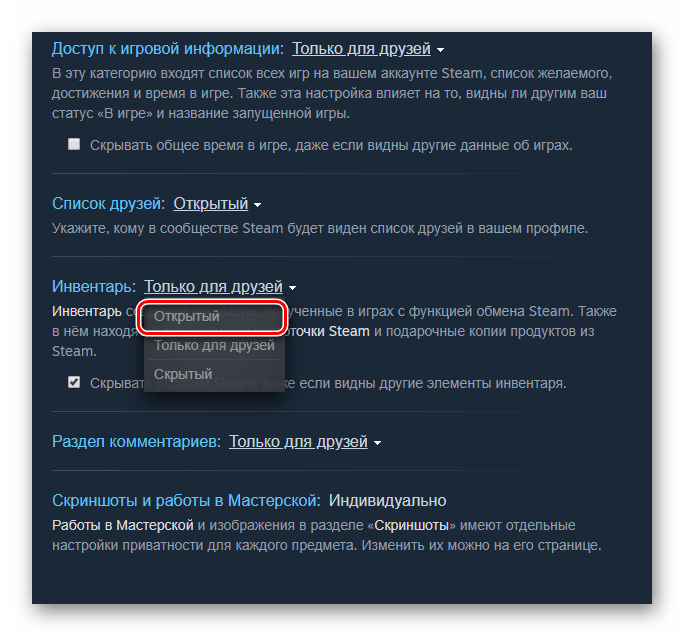 mozilla.org/ru/docs/Learn
mozilla.org/ru/docs/Learn
- Дочерние ресурсы
Skills/Infrastructure/Understanding_URLs
- Поскольку URL не начинается с
/, браузер сделает попытку найти документ в поддиректории относительно текущего документа. В данном примере будет запрошен этот URL:https://developer.mozilla.org/ru/docs/Learn/Skills/Infrastructure/Understanding_URLs - Назад по дереву папок
../CSS/display
В этом случае, мы используем команду
../— унаследованную из файловой системы UNIX — чтобы сказать браузеру, что он должен подняться на 1 директорию вверх. Соответственно, здесь мы хотим открыть URL:https://developer.mozilla.org/ru/docs/Learn/../CSS/display, который может быть упрощён до вида:https://developer.mozilla.org/ru/docs/CSS/display
Семантические URL
Помимо своего технического значения, URL представляют собой человеко-читаемые записи о местоположении документов на веб-ресурсе. Они могут быть запомнены и любой может ввести их в адресную строку своего браузера. Веб создавался для людей и распространённой практикой является принцип записи URL, который называется семантические URL. Семантические URL используют в своём составе слова, значение которых может быть понято любым человеком, даже тем, кто не разбирается в технических нюансах.
Они могут быть запомнены и любой может ввести их в адресную строку своего браузера. Веб создавался для людей и распространённой практикой является принцип записи URL, который называется семантические URL. Семантические URL используют в своём составе слова, значение которых может быть понято любым человеком, даже тем, кто не разбирается в технических нюансах.
Семантика, разумеется, плохо распознаётся компьютерами. Вы наверняка видели URL, которые выглядят как куча случайных символов. Но у семантических URL есть много преимуществ:
- Ими легче управлять.
- Они дают понять пользователю, что находится по данному URL даже без перехода на страницу.
- Поисковые системы могут использовать семантику для улучшения классификации страниц.
Начальная страница — Opera Help
Простая настройка
Панель Easy Setup (Простая настройка) обеспечивает самый быстрый способ управления основными функциями Opera. Она позволяет новым пользователям Opera познакомиться с возможностями браузера, а опытным пользователям выполнить быстрые настройки.
Панель Easy Setup (Простая настройка) расположена в верхнем правом углу на панели инструментов.
В этой панели можно изменять темы оформления и фоновые рисунки, закреплять боковую панель, отображать панель закладок, включать и выключать блокировку рекламы, изменять расположение загрузки и очищать историю посещений.
Внизу панели Easy Setup (Простая настройка) находится ссылка на страницу полных настроек.
Импорт закладок и настроек
На панели Easy Setup (Простая настройка) можно быстро импортировать закладки и настройки из других браузеров.
Нажмите кнопку Import bookmarks and settings… (Импорт закладок и настроек…) для выбора импорта данных из Google Chrome, Mozilla Firefox, Yandex, Safari или из HTML-файла закладок.
Вы можете указать, что нужно импортировать: историю посещений, избранное/закладки, файлы cookie или пароли.
Сделав выбор, нажмите кнопку Import (Импортировать), чтобы импортировать выбранные данные.
Чтобы найти импортированные данные, перейдите на страницу закладок (значок сердца на боковой панели) в разделе Other Bookmarks (Другие закладки). Например, если вы импортировали данные из Google Chrome, вы найдете папку Imported from Chrome (Импортировано из Chrome).
Как сделать Opera браузером по умолчанию
На панели Easy Setup (Простая настройка) можно легко сделать Opera браузером по умолчанию.
В разделе Default browser (Браузер по умолчанию) нажмите кнопку Make Opera default browser (Сделать Opera браузером по умолчанию).
Если Opera уже является вашим браузером по умолчанию, эта функция не будет видна в Easy Setup (Простая настройка).
Поле поиска
Нажмите в поле Search the web (Найти в Интернете) в поле поиска Яндекс, чтобы начать поиск. Введите ключевые слова для информации, которую вы хотите найти. Например, если вас интересуют авиабилеты на Фиджи, билеты Фиджи. Затем нажмите клавишуВвод, чтобы просмотреть результаты поиска Яндекс.
Экспресс-панель
Экспресс-панель – это набор визуализированных вкладок ваших любимых сайтов и установленных расширений. Вкладки на Экспресс-панели представлены в виде эскизов, которые работают как ссылки на страницы. Вы можете по-разному сгруппировать ваши любимые сайты и быстро переходить с одного на другой.
Добавление записей на Экспресс-панель
Чтобы добавить запись, выполните следующие действия:
- Нажмите на пустую плитку Add a site (Добавить сайт) со значком +.
- Выберите страницу из предлагаемого списка или введите веб-адрес (например,
opera.com/). - Нажмите Ввод.
Чтобы открыть страницу, нажмите на ее эскиз.
Редактирование записей на Экспресс-панели
Чтобы изменить имя или веб-адрес записи, выполните следующие действия:
- Удерживая Ctrl,нажмите левой кнопкой мыши (Mac) или правой кнопкой мыши (Win/Lin) эскиз записи или нажмите на три кнопки.

- Выберите Edit (Изменить).
- Измените имя и/или адрес в соответствующем текстовом поле.
- Нажмите OK.
Чтобы расположить записи в другом порядке, просто перетащите плитку в нужное место.
Чтобы удалить запись, удерживаяCtrl,нажмите на запись левой кнопкой мыши и нажмите Move to trash (Убрать в корзину) или нажмите на три точки.
Управление папками на Экспресс-панели
Чтобы создать папку с записями, перетащите одну запись на другую. Нажмите на папку, чтобы развернуть ее и просмотреть содержащиеся в ней записи. Если развернуть папку, можно управлять записями, как описано выше.
Чтобы вернуться на Экспресс-панель, нажмите значок X в левом верхнем углу окна папки или нажмите на пространство за пределами окна папки.
Чтобы переименовать папку, удерживаяCtrl,нажмите по ней левой кнопкой и выберите Edit Title (Изменить заголовок). Введите желаемое название в текстовое поле и нажмите OK.
Введите желаемое название в текстовое поле и нажмите OK.
Чтобы упорядочить записи внутри папки, разверните ее и перетащите записи на нужное место. Уберите их из папки и переместите на Экспресс-панель как отдельные записи.
Чтобы удалить папку (и все записи в ней!) —удерживая Ctrl,нажмите на папку левой кнопкой мыши и нажмите Move to trash (Убрать в корзину) или нажмите на три точки.
Как сделать ссылку | htmlbook.ru
Для создания ссылки необходимо сообщить браузеру, что является ссылкой, а также указать адрес документа, на который следует сделать ссылку. Оба действия выполняются с помощью тега <a>, который имеет единственный обязательный атрибут href. В качестве значения используется адрес документа (URL).
Адрес ссылки может быть абсолютным и относительным. Абсолютные адреса работают
везде и всюду независимо от имени сайта или веб-страницы, где прописана ссылка. Начинаются они с указания протокола передачи данных. Так, для веб-страниц это
обычно HTTP (HyperText Transfer Protocol, протокол передачи гипертекста), соответственно,
абсолютные ссылки начинаются с ключевого слова http://
(пример 1).
Начинаются они с указания протокола передачи данных. Так, для веб-страниц это
обычно HTTP (HyperText Transfer Protocol, протокол передачи гипертекста), соответственно,
абсолютные ссылки начинаются с ключевого слова http://
(пример 1).
Пример 1. Использование абсолютных ссылок
<!DOCTYPE HTML PUBLIC "-//W3C//DTD HTML 4.01//EN" "http://www.w3.org/TR/html4/strict.dtd">
<html>
<head>
<meta http-equiv="Content-Type" content="text/html; charset=utf-8">
<title>Абсолютная ссылка</title>
</head>
<body>
<p><a href="http://www.yandex.ru">Поисковая система Яндекс</a></p>
</body>
</html>Относительные ссылки, как следует из их названия, построены относительно текущего документа или адреса.
Примеры относительных адресов/
/demo/ Эти две ссылки называются неполные и указывают веб-серверу загружать
файл index.html (или default.html), который находится в корне сайта
или папке demo. Если файл index.html отсутствует, браузер, как правило,
показывает список файлов, находящихся в данном каталоге.
Если файл index.html отсутствует, браузер, как правило,
показывает список файлов, находящихся в данном каталоге.
/images/pic.gif Слэш перед адресом говорит о том, что адресация начинается от корня сайта. Ссылка ведет на рисунок pic.gif, который находится в папке images. А та в свою очередь размещена в корне сайта.
../help/me.html Две точки перед именем указывают браузеру перейти на уровень выше в списке каталогов сайта.
manual/info.html Если перед именем папки нет никаких дополнительных символов, вроде точек, то она размещена внутри текущего каталога (пример 2).
Пример 2. Использование относительных ссылок
<!DOCTYPE HTML PUBLIC "-//W3C//DTD HTML 4.01//EN" "http://www.w3.org/TR/html4/strict.dtd">
<html>
<head>
<meta http-equiv="Content-Type" content="text/html; charset=utf-8">
<title>Относительная ссылка</title>
</head>
<body>
<p><a href="images/xxx.jpg">Посмотрите на мою фотографию!</a></p>
<p><a href="tip. html">Как сделать такое же фото?</a></p>
</body>
</html>
html">Как сделать такое же фото?</a></p>
</body>
</html>Иногда можно встретить в адресе ссылки путь в виде ./file/doc.html. Точка со слэшем (символ /) означает, что отсчет ведется от текущей папки. Подобная запись избыточна и ее можно сократить до file/doc.html.
Как установить и настроить пиксель Facebook?
В этой статье описано, как настроить пиксель Facebook и установить его на сайт. Узнать больше о пикселе Facebook и его преимуществах можно здесь.
Если вы уже создали пиксель и хотите найти его базовый код, перейдите к разделу Добавление пикселя Facebook на сайт и выполните инструкции по добавлению кода вручную.
Прежде чем начать
У вашей компании должен быть сайт.
У вас должна быть возможность вносить изменения в код сайта.
Как установить и настроить пиксель Facebook?
- Откройте Events Manager.
- Нажмите Подключить источники данных и выберите Интернет.

- Выберите Пиксель Facebook, а затем — Подключить.
- Введите название пикселя.
- Введите URL сайта, чтобы узнать, возможна ли быстрая настройка.
- Нажмите Продолжить.
Как установить пиксель Facebook на свой сайт?
Создав пиксель Facebook, вы можете разместить его код на своем сайте. Инструкции для разных способов настройки отличаются.
Добавление кода пикселя на сайт вручную
- Откройте Events Manager.
- Выберите нужный пиксель.
- Нажмите Продолжить настройку пикселя.
- Выберите Пиксель Facebook, а затем — Подключить.
- Выберите Установить код вручную.
- Скопируйте базовый код пикселя.
- Найдите заголовок сайта либо шаблон заголовка в CMS или на веб-платформе.
- Вставьте код в конец раздела заголовка, прямо перед закрывающим тегом head.
- Нажмите Продолжить.
- Включите автоматический расширенный поиск совпадений и проверьте информацию о клиентах, которую хотите отправить (необязательно).

- Нажмите Продолжить.
- Добавьте события вручную или с помощью инструмента настройки событий.
Нажмите Открыть инструмент настройки событий, чтобы добавить события и параметры без изменения кода сайта.
Следуйте инструкциям на экране.
- Нажмите Готово.
С помощью инструмента настройки событий
Использование партнерской интеграции
- Откройте Events Manager.
- Выберите нужный пиксель.
- Нажмите Продолжить настройку пикселя.
- Нажмите Использовать партнера.
- Выберите партнера из списка.
- Следуйте инструкциям на экране.
Вы также можете настроить пиксель Facebook, перейдя на страницу с партнерскими интеграциями в Events Manager. Выберите партнера и следуйте инструкциям на экране. Подробнее о преимуществах партнерских интеграций для настройки пикселя.
Если вы не видите свою платформу, воспользуйтесь одними из двух других способов настройки пикселя.
Отправка инструкций по электронной почте
Если код вашего сайта редактирует другой человек, выполните указанные ниже действия, чтобы отправить ему электронное письмо с инструкциями по установке пикселя Facebook.
- Откройте Events Manager.
- Выберите нужный пиксель.
- Нажмите Продолжить настройку пикселя.
- Нажмите Отправить инструкции по электронной почте.
- Введите электронный адрес получателя.
- Нажмите Отправить в нижней части страницы.
Настройка событий
Добавив базовый код пикселя на сайт, вы сможете настроить события и начать измерять ценные действия, например покупки. Вы можете установить код вручную или с помощью инструмента настройки событий. Когда всё будет готово, убедитесь, что пиксель работает исправно.
Один пиксель можно использовать для всего сайта, в том числе на нескольких страницах.
Если вы используете пиксель для отправки событий в Facebook, рекомендуем также настроить API Conversions. Этот API взаимодействует с пикселем и помогает таким образом повышать результативность и качество измерений ваших кампаний на Facebook. Подробнее об API Conversions.
Этот API взаимодействует с пикселем и помогает таким образом повышать результативность и качество измерений ваших кампаний на Facebook. Подробнее об API Conversions.
Примечание. Apple требует, чтобы все приложения в App Store, которые выполняют «отслеживание» (по определению Apple), показывали пользователям iOS версии 14.5 и более поздних диалоговое окно с запросом разрешения на отслеживание через фреймворк AppTrackingTransparency. Это влияет на процессы получения и обработки событий, регистрируемых такими инструментами для бизнеса, как пиксель Facebook. Если вы выполняете оптимизацию, настраиваете таргетинг или составляете отчеты о веб-событиях с помощью пикселя Facebook или других инструментов Facebook для бизнеса, ознакомьтесь с инструкциями по настройке событий в приложении и подготовке к предстоящим обновлениям. Подробнее.
Статьи по теме
Отслеживание почтовых отправлений и посылок «Где Посылка»
Отслеживание посылок
Сервис «GdePosylka. Ru» предлагает отследить посылку с последующим получением E-Mail уведомлений.
Основным преимуществом нашей системы отслеживания почтовых отправлений является кросс проверка по нескольким сервисам
доставки одновременно. В результате получаете сводную информацию о движении заказа.
Зачастую продавцы из Китая, например, AliExpress,
отправляют товары почтой Китая, а конечную доставку осуществляет Почта России.
В нашем интерфейсе статусы различных служб объединены, вы увидите полный путь заказа.
Ru» предлагает отследить посылку с последующим получением E-Mail уведомлений.
Основным преимуществом нашей системы отслеживания почтовых отправлений является кросс проверка по нескольким сервисам
доставки одновременно. В результате получаете сводную информацию о движении заказа.
Зачастую продавцы из Китая, например, AliExpress,
отправляют товары почтой Китая, а конечную доставку осуществляет Почта России.
В нашем интерфейсе статусы различных служб объединены, вы увидите полный путь заказа.
Отследить посылку
Сервис ГдеПосылка полноценно отслеживает посылки США, Китая, России, Беларуси, Украины и Казахстана. Кроме того, частично поддерживается отслеживание посылок из Германии, Великобритании, Сингапура, Японии, Польши, Франции, Кореи и других стран.
После того, как вы введете трек-номер в специальное поле, система выдаст информацию о последнем местонахождении вашего отправления. Отслеживание посылок через сервис Где Посылка проще чем чем через сайты почтовых служб, особенно если доставка происходит из-за рубежа!
Зная только трек-код, отследить посылку по номеру совсем не составит труда.
Отслеживание посылок через сервис Где Посылка проще чем чем через сайты почтовых служб, особенно если доставка происходит из-за рубежа!
Зная только трек-код, отследить посылку по номеру совсем не составит труда.
Что такое трек-код?
Трек-код — это уникальный номер посылки, так же называют почтовым идентификатором (англ. tracking number) или номером отслеживания. Трекинг номер, международный почтовый идентификатор отправления по которому ориентируются службы доставки. Трек-код позволяет отследить прохождение заказа через сортировочные центры, промежуточные пункты, а так же факт вручение посылки получателю. ГдеПосылка даёт возможность отследить трек различных служб с автоматическим определением почты. Проследить посылку по номеру отправления и получать уведомления об изменении статуса на адрес электронной почты можно после регистрации.
Где моя посылка?
Предвкушаете получение заказа? Не терпится узнать, где он и когда будет доставлен?
Найти всю интересующую вас информацию вы можете на нашем сайте GdePosylka. ru.
Во-первых, необходимо узнать трек-номер отправления. Во-вторых, зарегистрироваться в сервисе.
После регистрации появится возможность хранить трек-номера ожидаемых посылок в персональном личном кабинете.
Это удобно, если ожидаете несколько отправлений из разных стран, магазинов и от разных продавцов.
В-третьих, начнёте получать уведомления об изменениях местоположения заказа.
ru.
Во-первых, необходимо узнать трек-номер отправления. Во-вторых, зарегистрироваться в сервисе.
После регистрации появится возможность хранить трек-номера ожидаемых посылок в персональном личном кабинете.
Это удобно, если ожидаете несколько отправлений из разных стран, магазинов и от разных продавцов.
В-третьих, начнёте получать уведомления об изменениях местоположения заказа.
На сервисе ГдеПосылка появилось отслеживание посылок с Алиэкспресс, так же на странице присутствует инструкция как отследить посылку с AliExpress. Наш сервис русский аналог 17track, который отслеживает большое количество как зарубежных так и российских почтовых служб.
Справочник индексов Почты России
Кроме того, у нас на сайте представлен полный список
почтовых индексов Почты России,
что позволяет быстро осуществлять поиск почтовых отправлений, всего-навсего заполнив необходимую
информацию для получения посылки.
Наш сервис будет отслеживать ваш трек 24 часа в сутки, 7 дней в неделю. Мы уже ведём более 1 миллиона трекинг номеров, направляемых в Россию. Почта России отслеживание которой стоит на первом месте, занимает лидирующее место по доставке грузов на территории России. Напоминаем, присутствует возможность подписаться на изменение статусов ваших почтовых отправлений, отправленных российской почтой. Необходимо зарегистрироваться на сайте и вставить номер отслеживания в форму в шапке сайта.
ссылок в документах HTML
ссылок в документах HTML HTML предлагает множество традиционных идиом для публикации форматированного текста и
структурированные документы, но что отличает его от большинства других языков разметки, так это
его функции для гипертекстовых и интерактивных документов. В этом разделе представлены
ссылка (или гиперссылка, или веб-ссылка), основная гипертекстовая конструкция. А
ссылка — это соединение с одного веб-ресурса на другой. Хотя простой
концепции, ссылка была одной из основных сил, определяющих успех
Веб.
А
ссылка — это соединение с одного веб-ресурса на другой. Хотя простой
концепции, ссылка была одной из основных сил, определяющих успех
Веб.
А звено имеет два конца, называемых якорями , и направление. Ссылка начинается с якоря «источник» и указывает на якорь «назначения», который может быть любым веб-ресурсом (например, изображением, видео клип, звуковой фрагмент, программа, документ HTML, элемент внутри HTML документ и др.).
12.1.1 Посещение связанного ресурса
Поведение по умолчанию, связанное со ссылкой, — получение другой веб-ресурс. Такое поведение обычно и неявно полученный путем выбора ссылки (т.г., нажав, через ввод с клавиатуры, и т.д.).
Следующий отрывок HTML содержит две ссылки, одна целевой якорь которого является документом HTML с именем «chapter2.html», а другой, якорем назначения которого является изображение GIF в файле «forest.gif»:
<ТЕЛО> ...какой-то текст...Вы найдете гораздо больше в html">второй главе. См. также эту карту зачарованного леса.
При активации этих ссылок (щелчком мыши, через клавиатуру ввод, голосовые команды и т. д.), пользователи могут посещать эти ресурсы. Обратите внимание, что href атрибут в каждом исходном якоре указывает адрес целевого якоря с URI.
Якорь назначения ссылки может быть элементом в HTML-документе. Якорю назначения должно быть присвоено имя якоря и любой URI, относящийся к нему. якорь должен включать имя в качестве идентификатора фрагмента.
Якоря назначения в документах HTML могут быть указаны либо с помощью A элемент (называя его с помощью имя атрибут) или любым другим элементом (название с атрибутом id ).
Так, например, автор может создать оглавление, записи которого ссылка на элементы заголовка h3 , h4 и т. д. в том же документе. Использование элемента A для создать якоря назначения, мы бы написали:
Содержание
Введение
Введение ...раздел 1... Небольшая предыстория ...секция 2... Личное примечание ...раздел 2.1...
Небольшая предыстория
1">Личное примечание
...остальное оглавление... ...тело документа...
Мы можем добиться того же эффекта, сделав сами элементы заголовка якоря:
Содержание
Введение
Небольшая предыстория
Личное примечание
...остальное содержание... ...тело документа...Введение
...раздел 1...Небольшая предыстория
...секция 2...Личное примечание
...раздел 2.1...
12.1.2 Другая ссылка отношения
На сегодняшний день наиболее распространенным использованием ссылки является получение другого веб-сайта.
ресурса, как показано в предыдущих примерах. Однако авторы могут вставлять
ссылки в своих документах, которые выражают другие отношения между ресурсами
чем просто «активировать эту ссылку, чтобы посетить соответствующий ресурс». Ссылки, которые
выражать другие типы отношений имеют один или несколько типов ссылок, указанных в их привязке к источнику.
Однако авторы могут вставлять
ссылки в своих документах, которые выражают другие отношения между ресурсами
чем просто «активировать эту ссылку, чтобы посетить соответствующий ресурс». Ссылки, которые
выражать другие типы отношений имеют один или несколько типов ссылок, указанных в их привязке к источнику.
Роли ссылки, определенные A или LINK , указываются через rel и атрибуты версии .
Например, ссылки, определяемые элементом LINK , могут описывать позицию документа в серии документов.В следующем отрывке ссылки в документе под названием «Глава 5» указывают на предыдущую и следующую глав:
<ГОЛОВА> ...другая информация о головке...Глава 5 <ССЫЛКА rel="prev" href="chapter4.html"> <ССЫЛКА rel="следующая" href="chapter6.html">
Тип первой ссылки — «предыдущая», а второй — «следующая».
(два из нескольких распознаваемых типов ссылок). Ссылки, указанные ССЫЛКА , , а не отображаются вместе с документом.
содержимое, хотя пользовательские агенты могут отображать его другими способами (например,г., как
средства навигации).
Ссылки, указанные ССЫЛКА , , а не отображаются вместе с документом.
содержимое, хотя пользовательские агенты могут отображать его другими способами (например,г., как
средства навигации).
Даже если они не используются для навигации, эти ссылки могут интерпретироваться в интересные способы. Например, пользовательский агент, который печатает серию HTML документы как единый документ могут использовать эту информацию о ссылках в качестве основы для формирование связного линейного документа. Ниже приведена дополнительная информация об использовании ссылки в интересах поисковых систем.
12.1.3 Указание якорей и ссылок
Хотя некоторые элементы и атрибуты HTML создают ссылки на другие
ресурсы (т.г., элемент IMG , элемент элемент FORM и т. д.), в этой главе обсуждаются ссылки и якоря.
созданные элементами LINK и A . Элемент LINK может появляться только в
глава документа. Элемент A может появляться только в теле.
Элемент A может появляться только в теле.
Когда Установлен атрибут href элемента , элемент определяет источник привязка для ссылки, которая может быть активирована пользователем для получения веб-ресурса.Исходная привязка — это расположение экземпляра A и целевой привязки. является веб-ресурсом.
Пользовательский агент может обрабатывать полученный ресурс несколькими способами: открытие нового HTML-документа в том же окне пользовательского агента, открытие нового HTML-документа документ в другом окне, запуская новую программу для обработки ресурса, и т.д. С Элемент имеет содержимое (текст, изображения и т. д.), пользовательские агенты могут отображать этот контент таким образом, чтобы указать на наличие ссылки (например,г., по подчеркивание содержания).
Когда установлены атрибуты name или id элемента A , элемент
определяет привязку, которая может быть местом назначения других ссылок.
Авторы могут установить атрибуты name и href одновременно в тот же Экземпляр .
Элемент LINK определяет связь между текущим документом и другой ресурс. Хотя LINK не имеет содержимого, определяемые им отношения могут быть обработаны некоторыми пользовательскими агентами.
12.1.4 Заголовки ссылок
Атрибут title может быть установлен как для A , так и для LINK на добавить информацию о характере ссылки. Эта информация может быть произнесена пользовательский агент, отображаемый как всплывающая подсказка, вызывает изменение изображения курсора и т. д.
Таким образом, мы можем дополнить предыдущий пример предоставление заголовка для каждой ссылки:
<ТЕЛО> ...какой-то текст...Вы найдете гораздо больше в вторая глава. html" title="Получить вторую главу.">вторая глава. См. также этот карта заколдованный лес.
12.1.5 Интернационализация и ссылки
Поскольку ссылки могут указывать на документы, закодированные с использованием разных кодировок символов, A и LINK элементы поддерживают атрибут charset .Этот атрибут позволяет авторам информировать пользовательские агенты о кодировании данных на другом конце ссылки.
Атрибут hreflang предоставляет агентам пользователя информация о языке ресурса в конце ссылки, как и Атрибут lang предоставляет информацию о языке содержимое элемента или значения атрибутов.
Вооруженные этими дополнительными знаниями, пользовательские агенты должны иметь возможность избегать
предоставление «мусора» пользователю.Вместо этого они могут либо найти ресурсы
необходимые для правильного оформления документа или, если они не могут
найти ресурсы, они должны как минимум предупредить пользователя о том, что документ будет
быть нечитаемым и объяснить причину.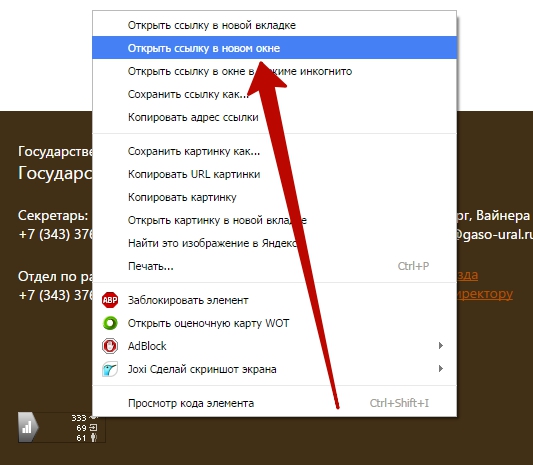
12.2
ЭлементНачальный тег: требуется , Конечный тег: требуется
Определения атрибутов
- имя = cdata [CS]
- Этот атрибут называет текущую привязку так, чтобы она могла быть местом назначения. другой ссылки.Значение этого атрибута должно быть уникальным именем привязки. То областью действия этого имени является текущий документ. Обратите внимание, что этот атрибут разделяет то же пространство имен, что и атрибут id .
- href = uri [CT]
- Этот атрибут указывает расположение веб-ресурса, тем самым определяя связь между текущим элементом (исходным якорем) и целевым якорем определяется этим атрибутом.
- hreflang = код языка [CI]
- Этот атрибут указывает базовый язык ресурса, обозначенного href и может использоваться только при указании href .

- тип = тип контента [CI]
- Этот атрибут дает рекомендательную подсказку относительно типа контента доступны по целевому адресу ссылки. Это позволяет пользовательским агентам выбрать использование резервный механизм, а не извлекать содержимое, если им сообщают, что они получат контент в типе контента, который они не поддерживают.
- Авторы, использующие этот атрибут, берут на себя ответственность за управление риском, это может стать несовместимым с контентом, доступным в целевой ссылке адрес.
- Текущий список зарегистрированных типов контента см. [МИМЕТИПЫ].
- отн. = типы ссылок [CI]
- Этот атрибут описывает связь между текущим документом и привязка, указанная атрибутом href . Значение этого атрибута равно разделенный пробелами список типов ссылок.
- rev = типов ссылок [CI]
- Этот атрибут используется для описания обратной ссылки
от якоря, указанного атрибут href к текущему документу.
 То
значением этого атрибута является список типов ссылок, разделенных пробелами.
То
значением этого атрибута является список типов ссылок, разделенных пробелами. - кодировка = кодировка [CI]
- Этот атрибут указывает кодировку символов назначенного ресурса по ссылке. Пожалуйста, обратитесь к разделу о характере кодировки для более подробной информации.
Атрибуты, определенные в другом месте
- id , class (идентификаторы всего документа)
- язык (язык информация), дир (текст направление)
- title (заголовок элемента)
- стиль (встроенный информация о стиле)
- формы и координаты (изображение карты)
- onfocus , onblur , onclick , ondblclick , onmousedown , onmouseup , onmouseover , onmousemove , onmouseout , onkeypress , onkeydown , onkeyup (внутренние события)
- цель (цель информация о кадре)
- tabindex (навигация с помощью вкладок)
- ключ доступа (ключи доступа)
Каждый Элемент определяет якорь
- Содержимое элемента определяет позицию привязки.

- Атрибут name называет якорь так, чтобы он мог быть пунктом назначения ноль или более ссылок (см. также якоря с идентификатор ).
- Атрибут href делает этот якорь исходным якорем ровно для одного ссылка на сайт.
Авторы также могут создать элемент A , не определяющий якорей, т. е. не указывает href , имя или идентификатор . Значения этих атрибутов могут быть установить позже через скрипты.
В следующем примере Элемент определяет ссылку. Исходный якорь текст «Веб-сайт W3C» и якорь назначения «http://www.w3.org/»:
Для получения дополнительной информации о W3C обратитесь к веб-сайт W3C.
Эта ссылка указывает на домашнюю страницу консорциума World Wide Web. Когда
пользователь активирует эту ссылку в пользовательском агенте, пользовательский агент получит
ресурс, в данном случае HTML-документ.
Пользовательские агенты обычно отображают ссылки таким образом, чтобы сделать их очевидной для пользователей (подчеркивание, перевернутое видео и т. д.). Точный рендеринг зависит от пользовательского агента. Рендеринг может варьироваться в зависимости от того, есть ли у пользователя уже побывали по ссылке или нет. Возможный визуальный рендеринг предыдущего ссылка может быть:
Дополнительные сведения о W3C см. на веб-сайте W3C.
~~~~~~~~~~~~~
Чтобы явно указать агентам пользователя, какая кодировка символов целевая страница, установите кодировка атрибут:
Для получения дополнительной информации о W3C обратитесь к <А href="http://www.w3.org/" charset="ISO-8859-1">Веб-сайт W3C
Предположим, мы определили привязку с именем «anchor-one» в файле «one.html».
...текст перед якорем... Это расположение первой привязки. ...текст после якоря...
Это создает привязку вокруг текста «Это расположение привязки один.». Обычно содержимое A не отображаются особым образом, когда A определяет только якорь.
Определив якорь, мы можем ссылаться на него с того же или другого документ. URI, обозначающие якоря, содержат символ «#», за которым следует имя якоря (фрагмент идентификатор). Вот несколько примеров таких URI:
- Абсолютный URI: http://www.mycompany.com/one.html#anchor-one
- Относительный URI: ./one.html#anchor-one или one.html#anchor-один
- Если ссылка определена в том же документе: #anchor-one
Таким образом, ссылка, определенная в файле «two.html» в том же каталоге, что и «one.html» будет ссылаться на привязку следующим образом:
....текст перед ссылкой... Для получения дополнительной информации см. якорь один. ...текст после ссылки...
Элемент в следующем примере указывает ссылку (с href ) и одновременно создает именованный якорь (с именем ):
Я только что вернулся из отпуска! Вот фото моей семьи на озере..
Этот пример содержит ссылку на веб-ресурс другого типа (файл PNG изображение). Активация ссылки должна привести к получению ресурса изображения. из Интернета (и, возможно, отображается, если система настроена на выполнение так).
Примечание. Пользовательские агенты должны уметь находить якоря создан пустыми элементами A , но некоторые не могут этого сделать. Например, какой-то пользователь агенты могут не найти «пустой якорь» в следующем фрагменте HTML:
<ЭМ>...немного HTML... Ссылка на пустой якорь
12.
 2.1 Синтаксис привязки
имена
2.1 Синтаксис привязки
именаИмя привязки является значением имени или идентификатора . атрибут при использовании в контексте якорей. Имена якорей должны соответствовать следующие правила:
- Уникальность: Имена якорей должны быть уникальный в пределах документа. Имена якорей, отличающиеся только регистром, могут не отображаться в том же документе.
- Соответствие строк: сравнений между идентификаторами фрагментов и имена якорей должны быть выполнены путем точного (с учетом регистра) совпадения.
Таким образом, следующий пример корректен в отношении сопоставления строк и должны рассматриваться агентами пользователя как совпадения:
... ...дополнительный документ...
НЕЗАКОННЫЙ ПРИМЕР:
Следующий пример недопустим с точки зрения уникальности, так как два имени
такие же, за исключением случая:
Хотя следующий отрывок является допустимым HTML, поведение пользовательского агента не определено; некоторые пользовательские агенты могут (ошибочно) считать это совпадением и другие не могут.
... ...дополнительный документ...
Имена якорей должны быть ограничены ASCII символы. Пожалуйста, обратитесь к приложению для получения дополнительной информации о не-ASCII-символы в URI значения атрибутов.
12.2.2 Вложенные ссылки недопустимы
Ссылки и анкоры, определенные Элемент не должен быть вложенным; элемент A не должен содержать никаких других элементов A .
Поскольку DTD определяет LINK элемент должен быть пустым, LINK элементы также не могут быть вложенными.
12.2.3 Анкеры с
идентификатор атрибут Атрибут id может использоваться для создания якоря в начальном теге любого
элемент (включая элемент A ).
Этот пример иллюстрирует использование атрибута id для размещения якоря в элемент h3 . Якорь подключается через A элемент.
Подробнее об этом можно прочитать в разделе втором. ... далее в документеРаздел второй
... далее в документеСм. раздел второй выше. Больше подробностей.
В следующем примере якорь назначения именуется с идентификатором . атрибут:
Я только что вернулся из отпуска! Вот фото моей семьи на озере..
Атрибуты id и name имеют одинаковые атрибуты
пространство имен. Это означает, что они не могут оба
определить якорь с тем же именем в том же документе. Это допустимо
используйте оба атрибута, чтобы указать уникальный идентификатор элемента для следующих
элементы: А , ПРИЛОЖЕНИЕ , ФОРМА , РАМА , IFRAME , IMG и MAP .![]() Когда
оба атрибута используются в одном элементе, их значения должны быть
идентичный.
Когда
оба атрибута используются в одном элементе, их значения должны быть
идентичный.
НЕЗАКОННЫЙ ПРИМЕР:
Следующий отрывок является недопустимым HTML, так как эти атрибуты объявляют одно и то же
имя дважды в одном и том же документе.
... ......страниц и страниц... <А имя="a1">
В следующем примере показано, что id и имя должно быть одинаковым, когда оба появляются в начальном теге элемента:
Из-за спецификации в HTML DTD имя атрибут может содержать ссылки на символы.Таким образом, значение Dürst является действительный значение атрибута name , как Dürst . идентификатор Атрибут, с другой стороны, не может содержать ссылки на символы.
Использовать id или имя ? Авторы должны учитывать следующее проблемы при принятии решения об использовании id или имя для имени якоря:
- Атрибут id может действовать не только как имя привязки (например,г.
 , стиль
селектор листов, идентификатор обработки и т. д.).
, стиль
селектор листов, идентификатор обработки и т. д.). - Некоторые старые пользовательские агенты не поддерживают привязки, созданные с идентификатором атрибут.
- Атрибут name позволяет использовать более богатые имена привязок (с сущностями).
12.2.4 Недоступно и неидентифицируемые ресурсы
Ссылка на недоступный или неидентифицируемый ресурс является ошибкой. Хотя пользовательские агенты могут по-разному обрабатывать такую ошибку, мы рекомендуем следующее поведение:
- Если пользовательский агент не может найти связанный ресурс, он должен предупредить Пользователь.
- Если пользовательский агент не может определить тип связанного ресурса, он должен еще попробуй обработать. Это должно предупредить пользователя и может позволить пользователю вмешаться и определить тип документа.
12.3 Отношения документов:
Звено элементНачальный тег: требуется , Конечный тег: запрещено
Атрибуты, определенные в другом месте
- id , class (идентификаторы всего документа)
- язык (язык информация), дир (текст направление)
- title (заголовок элемента)
- стиль (встроенный информация о стиле)
- onclick , ondblclick , onmousedown , onmouseup , onmouseover , onmousemove , onmouseout , onkeypress , onkeydown , onkeyup (внутренние события)
- href , hreflang , тип , rel , rev (ссылки и анкеры)
- цель (цель информация о кадре)
- носитель (заголовок информация о стиле)
- кодировка (символ кодировки)
Этот элемент определяет ссылку. В отличие от A , он может появиться только в HEAD .
раздел документа, хотя он может появляться любое количество раз. Хотя ССЫЛКА не имеет содержания, он передает информацию об отношениях, которая может быть представлена
пользовательские агенты различными способами (например, панель инструментов с раскрывающимся меню
ссылки).
В отличие от A , он может появиться только в HEAD .
раздел документа, хотя он может появляться любое количество раз. Хотя ССЫЛКА не имеет содержания, он передает информацию об отношениях, которая может быть представлена
пользовательские агенты различными способами (например, панель инструментов с раскрывающимся меню
ссылки).
В этом примере показано, как несколько определений LINK могут отображаться в HEAD раздел документа. Текущий документ называется «Глава 2.html». отн. атрибут определяет отношение связанного документа с текущим документ. Значения «Index», «Next» и «Prev» объясняются в разделе по типам ссылок.
<ГОЛОВА>Глава 2 ...остальная часть документа...
12.3.1 Прямые и обратные ссылки
Атрибуты rel и rev играют взаимодополняющие роли — атрибуты rel атрибут указывает прямую ссылку, а атрибут rev указывает обратную ссылка на сайт.
Рассмотрим два документа A и B.
Документ А:
Имеет то же значение, что и:
.Документ Б:
Оба атрибута могут быть указаны одновременно.
12.3.2 Ссылки и внешние таблицы стилей
Когда Элемент LINK связывает внешнюю таблицу стилей с документом, элемент Атрибут type указывает язык таблицы стилей и тип . Атрибут media указывает предполагаемый носитель или носитель рендеринга. Пользовательские агенты могут сэкономить время, извлекая из сети только те листы, которые относятся к текущему устройству.
Типы носителей далее
обсуждалось в разделе о таблицах стилей.
12.3.3 Ссылки и поисковые системы
Авторы могут использовать элемент LINK для предоставления разнообразной информации поисковые системы, в том числе:
- Ссылки на альтернативные версии документа, написанные другим человеком язык.
- Ссылки на альтернативные версии документа, предназначенные для разных носителей, например, версия, специально подходящая для печати.
- Ссылки на стартовую страницу сборника документов.
В приведенных ниже примерах показано, как информация о языке, типах мультимедиа и типы ссылок могут быть объединены для улучшения обработки документов поисковыми системами.
В следующем примере мы используем атрибут hreflang , чтобы сообщить поиску
Engines, где можно найти версии документа на голландском, португальском и арабском языках.
Обратите внимание на использование атрибута charset для арабского руководства. Обратите также внимание на
использование lang , чтобы указать, что значение заголовка Атрибут элемента LINK , обозначающий руководство на французском языке, указан на французском языке.
<ГОЛОВА>Руководство на английском языке
В следующем примере мы сообщаем поисковым системам, где найти вариант руководства.
<ГОЛОВА>Справочное руководство com/manual/postscript.ps">
В следующем примере мы сообщаем поисковым системам, где найти переднюю страница сборника документов.
<ГОЛОВА>Справочное руководство -- стр. 5
Дополнительная информация приведена в примечаниях в приложении о том, как помочь поисковым системам проиндексировать ваш веб-сайт. сайт.
12.4 Информация о пути: элемент
BASEBASE - O EMPTY -- URI базы документов --> href %URI; #REQUIRED -- URI, который действует как базовый URI -- >
Начальный тег: требуется , Конечный тег: запрещено
Определения атрибутов
- href = uri [CT]
- Этот атрибут указывает абсолютный URI, который действует как базовый URI для
разрешение относительных URI.

Атрибуты, определенные в другом месте
В HTML ссылки и ссылки на внешние изображения, апплеты, обработку форм программы, таблицы стилей и т. д. всегда указываются с помощью URI. Относительные URI разрешается в соответствии с базовым URI, который может поступать из разных источников. Элемент BASE позволяет авторам явно указывать базовый URI документа.
При наличии элемент BASE должен отображаться в HEAD раздел HTML-документа перед любым элементом, ссылающимся на внешний источник.Информация о пути, указанная элементом BASE , влияет только на URI в документ, в котором появляется элемент.
Например, учитывая следующее объявление BASE и A декларация:
<ГОЛОВА>Наши продукты html"> <ТЕЛО> Вы видели наш Клетка для птиц?
относительный URI «../cages/birds.gif» будет разрешаться в:
http://www.aviary.com/cages/birds.gif
12.4.1 Разрешение относительных URI
Пользовательские агенты должны вычислять базовый URI для разрешения относительных URI. согласно [RFC1808], раздел 3. Ниже описано, как [RFC1808] относится конкретно к HTML.
Пользовательские агенты должны вычислять базовый URI в соответствии со следующим приоритеты (от наивысшего приоритета к низшему):
- Базовый URI задается Элемент BASE .
- Базовый URI задается метаданными, обнаруженными во время протокола взаимодействие, например заголовок HTTP (см. [RFC2616]).
- По умолчанию базовым URI является URI текущего документа. Не весь HTML
документы имеют базовый URI (например, действительный HTML-документ может появиться в электронном письме
и не может обозначаться URI).
 Такие HTML-документы считаются
ошибочны, если они содержат относительные URI и полагаются на базовый URI по умолчанию.
Такие HTML-документы считаются
ошибочны, если они содержат относительные URI и полагаются на базовый URI по умолчанию.
Кроме того, элементы OBJECT и APPLET определяют атрибуты, которые имеют приоритет над значением, установленным элементом BASE .Пожалуйста, проконсультируйтесь с определения этих элементов для получения дополнительной информации о проблемах URI, характерных для их.
Примечание. Для версий HTTP, определяющих заголовок Link, пользовательские агенты должны обрабатывать эти заголовки точно так же, как LINK элементы в документе. HTTP 1.1, как определено в [RFC2616], не включить поле заголовка Link (см. раздел 19.6.3).
Почему URL-адрес, который я вижу при наведении курсора на ссылку, не соответствует URL-адресу, который я получаю, когда я «Копировать местоположение ссылки».| Форум поддержки Firefox
Выбранное решение
Обычно при щелчке по ссылке (влево или вправо) ссылка изменяется каким-то JavaScript. Если вы только наведете курсор, вы увидите ссылку по умолчанию.
Когда вы щелкаете ссылку на внешнюю страницу, ссылка изменяется, чтобы показать сообщение, которое вы уберете.
Google, например, также делает это и изменяет ссылку, чтобы отправить ее для проверки ссылки в компоненте безопасного просмотра.
В этом случае я не вижу ничего необычного, так что что-то еще может быть не так.
Если вы только наведете курсор, вы увидите ссылку по умолчанию.
Когда вы щелкаете ссылку на внешнюю страницу, ссылка изменяется, чтобы показать сообщение, которое вы уберете.
Google, например, также делает это и изменяет ссылку, чтобы отправить ее для проверки ссылки в компоненте безопасного просмотра.
В этом случае я не вижу ничего необычного, так что что-то еще может быть не так.
Если вы используете расширения (кнопка меню с тремя полосками или Инструменты -> Дополнения -> Расширения), которые могут блокировать контент (Adblock Plus, NoScript, Disconnect, Ghostery, Privacy Badger, uBlock Origin), всегда проверяйте наличие таких расширений. не блокировать контент.
Firefox показывает значок щита в левом конце адресной строки, если блокировка контента блокирует контент.
- щелкните значок щита, чтобы получить более подробную информацию и, возможно, отключить защиту
Вы можете проверить в веб-консоли, какой контент заблокирован
Обычно при щелчке по ссылке (влево или вправо) ссылка изменяется каким-то JavaScript. Если вы только наведете курсор, вы увидите ссылку по умолчанию.
Когда вы щелкаете ссылку на внешнюю страницу, ссылка изменяется, чтобы показать сообщение, которое вы уберете.
Google, например, также делает это и изменяет ссылку, чтобы отправить ее для проверки ссылки в компоненте безопасного просмотра.
В этом случае я не вижу ничего необычного, так что что-то еще может быть не так. Если вы используете расширения (кнопка меню с тремя полосками или Инструменты -> Дополнения -> Расширения), которые могут блокировать контент (Adblock Plus, NoScript, Disconnect, Ghostery, Privacy Badger, uBlock Origin), обязательно убедитесь, что такие расширения не блокировать содержимое.*убедитесь, что ваши расширения и фильтры обновлены до последней версии
* https://support.mozilla.org/en-US/kb/troubleshoot-extensions-themes-to-fix-problems Firefox показывает значок щита в левом конце адресной строки в случае, если блокировка контента блокирует контент.
*щелкните значок щита, чтобы узнать подробности и, возможно, отключить защиту
Вы можете проверить в веб-консоли, какой контент заблокирован
* Кнопка меню с тремя полосками или Инструменты -> Веб-разработчик
*https://поддержка.
Если вы только наведете курсор, вы увидите ссылку по умолчанию.
Когда вы щелкаете ссылку на внешнюю страницу, ссылка изменяется, чтобы показать сообщение, которое вы уберете.
Google, например, также делает это и изменяет ссылку, чтобы отправить ее для проверки ссылки в компоненте безопасного просмотра.
В этом случае я не вижу ничего необычного, так что что-то еще может быть не так. Если вы используете расширения (кнопка меню с тремя полосками или Инструменты -> Дополнения -> Расширения), которые могут блокировать контент (Adblock Plus, NoScript, Disconnect, Ghostery, Privacy Badger, uBlock Origin), обязательно убедитесь, что такие расширения не блокировать содержимое.*убедитесь, что ваши расширения и фильтры обновлены до последней версии
* https://support.mozilla.org/en-US/kb/troubleshoot-extensions-themes-to-fix-problems Firefox показывает значок щита в левом конце адресной строки в случае, если блокировка контента блокирует контент.
*щелкните значок щита, чтобы узнать подробности и, возможно, отключить защиту
Вы можете проверить в веб-консоли, какой контент заблокирован
* Кнопка меню с тремя полосками или Инструменты -> Веб-разработчик
*https://поддержка. mozilla.org/en-US/kb/content-blocking
mozilla.org/en-US/kb/content-blocking
Найдите ссылку в биографии в Instagram с помощью этого совета
Если вы потратили некоторое время на прокрутку Instagram, вы, вероятно, заметили фразу «ссылка в биографии» в ряде сообщений. Что означает «ссылка в биографии» и как найти ссылку в чьей-либо биографии в Instagram?
Instagram не позволяет пользователям размещать ссылки на другие сайты в своих сообщениях. Единственное место, где вы можете разместить ссылку, — это небольшое описание в верхней части вашего профиля, которое называется «биография.”
В нашей биографии в Instagram «ссылка в биографии» находится прямо под эмодзи.
Итак, если кто-то пишет «ссылка в биографии», он имеет в виду URL-адрес в конце биографии своего профиля, который приведет вас на веб-сайт за пределами Instagram.
Как найти ссылку в биографии в Instagram
Чтобы перейти к чьему-либо профилю, коснитесь его имени пользователя, отображаемого над его публикацией. Затем вы увидите их «биографию», где они описывают себя и свою учетную запись, а также синий URL-адрес. Это ссылка в био.
Затем вы увидите их «биографию», где они описывают себя и свою учетную запись, а также синий URL-адрес. Это ссылка в био.
Для сообщений TODAY Show в нашем Instagram, когда вы нажимаете на нашу «ссылку в биографии», есть еще один дополнительный шаг, чтобы попасть на нужный веб-сайт. Коснитесь ссылки в нашей биографии, а затем коснитесь фотографии, которая соответствует интересующей вас публикации. Просто так.
Таким образом, если вы просматриваете более раннюю публикацию СЕГОДНЯ, вы все равно сможете найти нужную ссылку. Просто зайдите в наш профиль, коснитесь ссылки, а затем коснитесь фотографии, которая соответствует публикации.
Связанные
Создание собственной «ссылки в биографии»
Если вы хотите создать «ссылку в биографии» для одного из ваших собственных сообщений, это так же просто.Перейдите в свой профиль, щелкнув значок фотографии своего профиля в правом нижнем углу экрана, затем нажмите «Изменить профиль».
В этом новом окне будет возможность добавить «веб-сайт».
Здесь вы можете скопировать и вставить свою новую блестящую «ссылку в биографии». Нажмите «Сохранить изменения», и все готово, и вы готовы стать влиятельным лицом!
Чтобы быть в курсе всех последних историй СЕГОДНЯ, не забудьте подписаться на нас в Instagram @todayshow!
Создание ссылки на определенное место в мобильных приложениях Power BI — Power BI
- Статья
- 9 минут на чтение
Пожалуйста, оцените свой опыт
да Нет
Любая дополнительная обратная связь?
Отзыв будет отправлен в Microsoft: при нажатии кнопки отправки ваш отзыв будет использован для улучшения продуктов и услуг Microsoft.Политика конфиденциальности.
Представлять на рассмотрение
Спасибо.
В этой статье
Вы можете использовать ссылки для прямого доступа к определенному содержимому Power BI, например к определенному отчету, странице отчета, информационной панели, плитке и т. д.
В основном существует два сценария использования ссылок для доступа к содержимому в мобильных приложениях Power BI:
- Чтобы открыть Power BI из вне мобильного приложения и перейти к определенному содержимому.Обычно это сценарий интеграции, когда вы открываете мобильное приложение Power BI из другого приложения.
- К перейдите по внутри Power BI. Обычно это делается, когда вы хотите создать пользовательскую навигацию в Power BI.
В этой статье рассматриваются следующие случаи:
- Использование ссылок для открытия определенного содержимого Power BI вне мобильного приложения.
 Описаны два формата ссылок. Один использует метод перенаправления и может использоваться независимо от того, где будет открываться Power BI.Другой открывается непосредственно в мобильном приложении Power BI и будет работать только на мобильных устройствах, на которых установлено это мобильное приложение.
Описаны два формата ссылок. Один использует метод перенаправления и может использоваться независимо от того, где будет открываться Power BI.Другой открывается непосредственно в мобильном приложении Power BI и будет работать только на мобильных устройствах, на которых установлено это мобильное приложение. - Использование ссылок внутри Power BI для перехода к определенному содержимому Power BI.
Мобильные приложения поддерживают ссылки на отчеты, содержащие параметры строки запроса. Такие ссылки открываются в мобильном приложении с предварительной фильтрацией по условиям, заданным в строке запроса. Узнайте больше о создании URL-адресов отчетов с параметрами строки запроса.
Мобильные приложения также поддерживают передачу параметров в отчеты с разбивкой на страницы через URL-адреса.Дополнительные сведения см. в разделе Передача параметра отчета в URL-адресе отчета с разбивкой на страницы.
Используйте ссылки из-за пределов мобильного приложения
Если вы хотите создать ссылку на определенный элемент в Power BI вне мобильного приложения, есть два варианта, в зависимости от того, где будет открываться ссылка:
Если вы хотите, чтобы ссылка открывалась правильно независимо от того, щелкнули ли ее в браузере компьютера или на мобильном устройстве, вы можете создать ссылку, которая гарантирует, что она будет открываться правильно, независимо от того, где по ней щелкнули.
 Эта ссылка имеет специальный синтаксис перенаправления для включения этого умного поведения.
Эта ссылка имеет специальный синтаксис перенаправления для включения этого умного поведения.Если вы знаете, что ссылка будет открыта только на мобильном устройстве с установленным мобильным приложением Power BI, вы можете избежать накладных расходов на перенаправление вышеописанного метода и использовать другой синтаксис ссылки, который открывает ссылку непосредственно в Power BI. мобильное приложение на мобильном устройстве. Однако важно отметить, что хотя эта ссылка позволяет избежать накладных расходов на перенаправление первого метода, она не будет работать, если ее открыть где-либо, кроме мобильного устройства, на котором установлено мобильное приложение Power BI.
Создайте ссылку, которая работает где угодно
Формат ссылки, описанный в этом разделе, использует перенаправление, чтобы убедиться, что ссылка работает независимо от того, где по ней щелкнули.
- Если ссылка щелкнута на мобильном устройстве, это гарантирует, что устройство использует мобильное приложение Power BI для открытия ссылки.
 Если мобильное приложение не установлено на устройстве, оно предлагает пользователю перейти в магазин, чтобы получить его.
Если мобильное приложение не установлено на устройстве, оно предлагает пользователю перейти в магазин, чтобы получить его. - Если щелкнуть ссылку на ПК, откроется соответствующий элемент на веб-портале Power BI.
Ссылка должна начинаться со специального префикса, за которым следуют параметры запроса:
https://app.powerbi.com/Redirect? [ПАРАМЕТРЫ ЗАПРОСА]
Важно
Если ваш контент размещен в специальном центре обработки данных, таком как правительство, Китай и т. д., ссылка должна начинаться с соответствующего адреса Power BI, например app.powerbigov.us или app.powerbi.cn .
Параметры запроса:
| Параметр | Значение | Описание |
|---|---|---|
| действие (обязательное) | OpenApp OpenReport OpenDashboard OpenTile | |
| Приложение | 36-символьный идентификатор | Необходимо указать, если вы хотите открыть отчет или информационную панель, являющуюся частью приложения. Пример: appId=baf4b16d-b5bd-4360-8a3a-51d11242c09b |
| идентификатор группы | 36-символьный идентификатор | Указывает рабочую область, когда вы хотите открыть отчет или панель мониторинга, не являющуюся частью Моей рабочей области. Пример: groupObjectId=9a3841c6-74b3-46f1-85fd-bdd78f27b30e |
| панель инструментовObjectId | 36-символьный идентификатор | Идентификатор объекта информационной панели (если действие OpenDashboard или OpenTile) Пример: dashboardObjectId=033bb049-5b68-4392-b3ef-ae9a43738a4a |
| идентификатор объекта отчета | 36-символьный идентификатор | Идентификатор объекта отчета (если действие OpenReport) Пример: reportObjectId=6114cec7-78e1-4926-88ff-0bc5338452cf |
| tileObjectId | 36-символьный идентификатор | Идентификатор объекта плитки (если действие OpenTile) Пример: tileObjectId=a845dcb8-a289-43a8-94ea-67a8c0a068f9 |
| Страница отчета | ReportSection<номер> | Имя страницы, если вы хотите открыть определенную страницу отчета. (если действие OpenReport) (если действие OpenReport) Пример: reportPage=ReportSection6 |
| bookmarkGuid | 36-символьный идентификатор | Идентификатор закладки, если вы хотите открыть определенный вид с закладками. (если действие OpenReport) Пример: bookmarkGuid=18e8872f-6db8-4cf8-8298-3b2ab254cc7f |
| ид | 36-символьный идентификатор | Идентификатор организации элемента (актуально для сценариев B2B. Его можно опустить, если элемент принадлежит организации пользователя) Пример: ctid=5367c770-09d0-4110-bf6a-d760cb5ef681 . |
Примеры:
В следующих примерах заполнители для значений параметров выделены жирным шрифтом. Чтобы получить фактические значения, перейдите в службу Power BI, откройте элемент, на который вы хотите сослаться, и извлеките нужные значения из URL-адреса элемента.
Открыть приложение
https://app.powerbi.com/Redirect?action=OpenApp&appId=
Открыть панель мониторинга, являющуюся частью приложения
https://прил.powerbi.com/Redirect?action=OpenDashboard&appId=
Открытие отчета, являющегося частью рабочей области, отличной от Моей рабочей области
https://app.powerbi.com/Redirect?Action=OpenReport&reportObjectId=
Как получить правильный формат ссылки
Ссылки на приложения и элементы в приложениях
Для приложений , а также для отчетов и панелей мониторинга, являющихся частью приложения , самый простой способ получить ссылку — перейти в рабочую область приложения и выбрать Обновить приложение . Откроется интерфейс «публикации приложения». Откройте вкладку разрешений и разверните раздел ссылок, чтобы увидеть ссылки на приложение и все его содержимое. Вы можете использовать эти ссылки вне Power BI для прямого доступа к приложению и его содержимому.
Откроется интерфейс «публикации приложения». Откройте вкладку разрешений и разверните раздел ссылок, чтобы увидеть ссылки на приложение и все его содержимое. Вы можете использовать эти ссылки вне Power BI для прямого доступа к приложению и его содержимому.
Ссылки на элементы, которых нет в приложении
Для отчетов и панелей мониторинга, которые не являются частью приложения, необходимо извлечь нужные идентификаторы объектов из URL-адреса элемента. Для этого перейдите в службу Power BI, перейдите к элементу, на который вы хотите сослаться, и найдите нужные значения в URL-адресе, который вы видите в адресной строке браузера.
В приведенных ниже примерах показано, где можно найти нужные идентификаторы в URL-адресах элементов, на которые вы хотите сослаться.
Чтобы найти 36-символьный идентификатор объекта панели мониторинга, перейдите к конкретной панели мониторинга, на которую вы хотите установить ссылку в службе Power BI, и найдите идентификатор объекта панели мониторинга и любые другие необходимые идентификаторы в местах, указанных ниже:
https://app.
 powerbi.com/groups/me/dashboards/ <идентификатор-объекта-панели> ?ctid= <идентификатор-организа-объекта>
powerbi.com/groups/me/dashboards/ <идентификатор-объекта-панели> ?ctid= <идентификатор-организа-объекта> Чтобы найти 36-символьный идентификатор объекта отчета, перейдите к конкретному отчету, на который вы хотите сослаться, в службе Power BI и найдите необходимые идентификаторы, как показано ниже.Обратите внимание, что этот пример содержит ссылку на определенную страницу отчета и определенную закладку.
https://app.powerbi.com/groups/me/reports/
Чтобы создать ссылку на элемент в рабочей области, отличной от Моей рабочей области, необходимо извлечь идентификатор группового объекта. В этом примере показан отчет из рабочей области, отличной от My Workspace.
https://прил.powerbi.com/groups/ <идентификатор-группы-объекта> /reports/ <идентификатор-объекта-отчета> / ReportSection<номер-раздела-отчета> ?ctid= <идентификатор-организа-объекта>
Создайте ссылку, которая открывается только на устройстве, на котором установлено мобильное приложение Power BI
Формат ссылки, описанный в этом разделе, ведет к определенному местоположению в мобильных приложениях Power BI на всех мобильных платформах: устройствах iOS, Android и Windows 10. Этот формат ссылки открывает расположение напрямую, без какого-либо перенаправления, связанного с метод, описанный в предыдущем разделе. Этот формат можно открыть только на мобильных устройствах, на которых установлено мобильное приложение Power BI .
Этот формат ссылки открывает расположение напрямую, без какого-либо перенаправления, связанного с метод, описанный в предыдущем разделе. Этот формат можно открыть только на мобильных устройствах, на которых установлено мобильное приложение Power BI .
Ссылки этого формата могут указывать непосредственно на информационные панели, плитки и отчеты. Назначение глубокой ссылки определяет ее формат. Выполните следующие действия, чтобы создать глубокие ссылки на разные места.
Откройте мобильное приложение Power BI
Используйте эту ссылку, чтобы открыть мобильное приложение Power BI на любом устройстве:
mspbi://приложение/
Открытие для конкретной панели управления
Эта ссылка открывает мобильное приложение Power BI на определенной панели мониторинга:
mspbi://app/OpenDashboard?DashboardObjectId= <36-символьный-id-панели>
Чтобы получить 36-символьный идентификатор объекта панели мониторинга, перейдите к определенной панели мониторинга в службе Power BI и извлеките ее из URL-адреса.
. Например, идентификатор объекта панели мониторинга выделен в следующем URL-адресе службы Power BI:
Например, идентификатор объекта панели мониторинга выделен в следующем URL-адресе службы Power BI:https://app.powerbi.com/groups/me/dashboards/ <61b7e871-cb98-48ed-bddc-6572c921e270>
Если инструментальная панель не находится в Моей рабочей области, необходимо также добавить идентификатор группового объекта либо до, либо после идентификатора информационной панели. Ссылка на контент, показанная ниже, имеет параметр идентификатора группового объекта, добавленный после идентификатора объекта панели мониторинга:
.mspbi://app/OpenDashboard?DashboardObjectId= e684af3a-9e7f-44ee-b679-b9a1c59b5d60 &GroupObjectId= 8cc900cc-7339-467f-8900-fec82d748248
Обратите внимание на амперсанд (&) между двумя параметрами.
Открыть для определенной плитки в фокусе
Эта ссылка открывает определенную плитку в режиме фокуса в мобильном приложении Power BI:
mspbi://app/OpenTile?DashboardObjectId= <36-символьный-идентификатор-панели> &TileObjectId= <36-символьный-идентификатор-плитки>
Чтобы найти 36-символьную панель мониторинга и идентификаторы объектов плитки, перейдите к определенной панели мониторинга в службе Power BI и откройте плитку в режиме фокуса.
 В приведенном ниже примере выделены панель инструментов и идентификаторы плиток.
В приведенном ниже примере выделены панель инструментов и идентификаторы плиток.https://app.powerbi.com/groups/me/dashboards/ 3784f99f-b460-4d5e-b86c-b6d8f7ec54b7 /tiles/ 565f9740-5131-4648-87f2-f79c4cf9c5f5 0
Чтобы открыть эту плитку напрямую, ссылка будет:
mspbi://app/OpenTile?DashboardObjectId=3784f99f-b460-4d5e-b86c-b6d8f7ec54b7&TileObjectId=565f9740-5131-4648-87f2-f79c4cf9c5f5
Обратите внимание на амперсанд (&) между двумя параметрами.
Если панель мониторинга не находится в My Workspace, добавьте параметр GroupObjectId, например.г. &GroupObjectId=<36-символьный идентификатор группы>
Открыть для конкретного отчета
Эта ссылка открывает определенный отчет в мобильном приложении Power BI:
mspbi://app/OpenReport?ReportObjectId= <36-значный идентификатор отчета>
Чтобы найти 36-значный идентификатор объекта отчета, перейдите к конкретному отчету в службе Power BI.
 Следующий URL-адрес из службы Power BI иллюстрирует идентификатор отчета, который необходимо извлечь.
Следующий URL-адрес из службы Power BI иллюстрирует идентификатор отчета, который необходимо извлечь.https://app.powerbi.com/groups/me/reports/ df9f0e94-31df-450b-b97f-4461a7e4d300
Если отчет не находится в Моей рабочей области, необходимо также добавить &GroupObjectId=<36-character-group-id> до или после идентификатора отчета. Например, в этом случае глубокая ссылка будет:
.mspbi://app/OpenReport?ReportObjectId= e684af3a-9e7f-44ee-b679-b9a1c59b5d60 &GroupObjectId= 8cc900cc-7339-467f-8900-fec82d748248
0
Обратите внимание на амперсанд (&) между двумя параметрами.
Открыть определенную страницу отчета
Эта ссылка открывает определенную страницу отчета в мобильном приложении Power BI:
mspbi://app/OpenReport?ReportObjectId= <36-символьный-идентификатор_отчета> &reportPage= ReportSection<номер>
Страница отчета называется ReportSection , за которой следует номер.
. Опять же, чтобы найти нужные значения, откройте отчет в службе Power BI, перейдите на нужную страницу отчета и извлеките нужные значения из URL-адреса.Например, выделенные разделы этого URL-адреса представляют собой значения, которые необходимо открыть на определенной странице отчета:
Опять же, чтобы найти нужные значения, откройте отчет в службе Power BI, перейдите на нужную страницу отчета и извлеките нужные значения из URL-адреса.Например, выделенные разделы этого URL-адреса представляют собой значения, которые необходимо открыть на определенной странице отчета:https://app.powerbi.com/groups/me/reports/ df9f0e94-31df-450b-b97f-4461a7e4d300 / ReportSection11
Открыть в полноэкранном режиме (только для устройств Windows)
Для устройств Windows можно также добавить параметр openFullScreen , чтобы открывать конкретный отчет в полноэкранном режиме. В следующем примере страница отчета открывается в полноэкранном режиме:
mspbi://app/OpenReport?ReportObjectId=500217de-50f0-4af1-b345-b81027224033& openFullScreen=true
Добавить контекст (необязательно)
Вы также можете добавить контекст к строке.
 Затем, если вам нужно связаться с нами, мы можем использовать этот контекст для фильтрации наших данных, чтобы найти то, что имеет отношение к вашему приложению. Чтобы добавить контекст, добавьте в ссылку параметр context=
Затем, если вам нужно связаться с нами, мы можем использовать этот контекст для фильтрации наших данных, чтобы найти то, что имеет отношение к вашему приложению. Чтобы добавить контекст, добавьте в ссылку параметр context=Например, в следующем примере показана ссылка, включающая контекстный параметр:
MSPBI: // приложение / OpenReport? ReportObjectID = E684AF3A-9E7F-44EE-B679-B9A1C59B5D60 0 и GroupObject = 8CC900CC-7339-467F-8900-FEC82D748248 и Context = SlackDeePlink
Использование ссылок внутри Power BI
В мобильных приложениях Power BI ссылки внутри Power BI работают так же, как и в службе Power BI.
Если вы хотите добавить в отчет ссылку, указывающую на другой элемент Power BI, вы можете просто скопировать URL-адрес этого элемента из адресной строки браузера. Узнайте больше о том, как добавить гиперссылку в текстовое поле в отчете.
Следующие шаги
Ваш отзыв поможет нам решить, что реализовать в будущем, поэтому не забудьте проголосовать за другие функции, которые вы хотели бы видеть в мобильных приложениях Power BI.
Что такое мой URL-адрес LinkedIn? Как найти и настроить
- Вы можете найти свой URL-адрес LinkedIn — ссылку, которая ведет к вашему профилю — на странице вашего профиля.
- Важно знать свой URL-адрес LinkedIn , чтобы вы могли поделиться страницей своего профиля с другими, в том числе с потенциальными работодателями.
- Ваш URL назначен LinkedIn, но вы можете изменить его в настройках учетной записи.
- Посетите библиотеку технических справочников Insider для получения дополнительных статей .
LinkedIn — это полезный ресурс для профессионалов, позволяющий общаться с коллегами, деловыми партнерами и потенциальными работодателями. Сайт в основном позволяет вам создать общедоступное резюме, в котором выделяются ваши лучшие работы, и это может помочь ускорить поиск работы и карьеру.
Сайт в основном позволяет вам создать общедоступное резюме, в котором выделяются ваши лучшие работы, и это может помочь ускорить поиск работы и карьеру.
LinkedIn также упрощает поиск уникального URL-адреса вашего профиля, чтобы вы могли поделиться им с другими людьми, включить его в заявления о приеме на работу или добавить его на свой личный веб-сайт.
Вы можете легко найти URL-адрес LinkedIn на странице своего профиля и даже изменить его, если он вас не устраивает или вы хотите что-то более узнаваемое — вот как.
Как найти URL-адрес LinkedIn1. Перейдите на веб-сайт LinkedIn и войдите под своим именем пользователя и паролем.
2. На панели инструментов в верхней части главного экрана нажмите кнопку Me под фотографией профиля, чтобы открыть раскрывающееся меню параметров.
3. Нажмите Просмотреть профиль , чтобы перейти на страницу своего профиля.
В разделе «Я» выберите «Просмотреть профиль». Грейс Элиза Гудвин/Инсайдер4. Когда ваш профиль загрузится, посмотрите на строку URL в верхней части веб-браузера. URL-адрес — это ваш URL-адрес LinkedIn.
URL вашего профиля будет в адресной строке. Грейс Элиза Гудвин/Инсайдер
Грейс Элиза Гудвин/ИнсайдерПримечание. Все URL-адреса LinkedIn начинаются с https://www.linkedin.com/in/ — и то, что следует за этим, является вашим уникальным именем пользователя.
Как изменить свой URL-адрес LinkedInВы также можете изменить свой URL-адрес, который LinkedIn автоматически генерирует на основе вашего имени, на любой, какой вы хотите, — вот как это сделать.
1. С главной страницы веб-сайта LinkedIn перейдите на страницу своего профиля, нажав кнопку Me в правом верхнем углу и выбрав Просмотреть профиль в раскрывающемся списке.
В разделе «Я» выберите «Просмотреть профиль». Грейс Элиза Гудвин/Инсайдер
Грейс Элиза Гудвин/Инсайдер
2. В правой части страницы вашего профиля нажмите Изменить общедоступный профиль и URL-адрес . Это запустит новую вкладку.
Нажмите кнопку «Изменить общедоступный профиль и URL» справа. Грейс Элиза Гудвин/Инсайдер 3. В правой части новой страницы вы увидите свой текущий URL-адрес, указанный в разделе . Измените свой собственный URL-адрес .
4. Рядом с текущим URL-адресом щелкните значок Редактировать , который выглядит как карандаш.
Щелкните значок карандаша рядом с вашим текущим URL-адресом.Грейс Элиза Гудвин/Инсайдер5. Введите новый URL-адрес в поле и нажмите Сохранить , чтобы подтвердить изменения. LinkedIn предупредит вас, если выбранный вами дескриптор недоступен или вам нужно выбрать новый. Когда ваш новый URL-адрес будет подтвержден, LinkedIn отобразит соответствующее сообщение.
Введите новый URL-адрес и нажмите «Сохранить». »
Грейс Элиза Гудвин/Инсайдер
»
Грейс Элиза Гудвин/ИнсайдерКакой у меня адрес — Как обсудить
Какой у меня адрес
Где находится URL-адрес? В зависимости от окна браузера URL-адрес находится в верхней части окна браузера в адресной строке или в многофункциональном окне. URL-адрес всегда отображается на настольных и портативных компьютерах, если ваш браузер не находится в полноэкранном режиме.
Как мне найти свой номер URL?
Вы также можете проверить URL-адрес любого веб-сайта, который вы посещаете, щелкнув адресную строку браузера. Адресная строка — это длинная белая полоса в верхней части веб-браузера под вкладками вверху. Иногда вам нужно щелкнуть текст URL-адреса, чтобы увидеть полный URL-адрес.
Что означает URL-адрес и где он находится на вашем компьютере?
URL — это сокращение от Universal Resource Locator. Это другое название веб-адреса, текст, который вы вводите в своем интернет-браузере, когда хотите перейти на веб-сайт.
Это другое название веб-адреса, текст, который вы вводите в своем интернет-браузере, когда хотите перейти на веб-сайт.
Как найти URL-адрес?
URL — это адрес веб-сайта. Вы можете найти его в адресной строке вашего веб-браузера. Кроме того, вы можете найти URL-адрес ссылки, щелкнув правой кнопкой мыши и скопировав ссылку.
Что такое URL-адрес на компьютере?
Унифицированный указатель ресурсов (URL), широко известный как веб-адрес, представляет собой ссылку на веб-ресурс, которая указывает его местоположение в компьютерной сети и способ его получения. URL-адрес — это особый тип универсального идентификатора ресурса (URI), хотя многие люди используют эти два термина как синонимы.
Где я могу найти свой URL-адрес или адрес веб-сайта?
Найдите URL-адрес веб-сайта. URL-адрес веб-сайта находится в адресной строке, которая обычно находится в верхней части окна веб-браузера. Эта панель может располагаться в нижней части окна Chrome на некоторых устройствах Android.
Где я могу найти свой URL-адрес или адрес веб-страницы?
Вы можете найти URL-адрес или веб-адрес ЛЮБОЙ страницы, сначала открыв эту страницу в браузере. Затем вы можете скопировать URL-адрес или веб-адрес из адресной строки в верхней части браузера.URL-адрес или веб-адрес обычно начинается с http:// или https://, хотя современные браузеры часто не отображают эту часть URL-адреса в адресной строке, вам может потребоваться добавить эту часть самостоятельно.
Как получить номер URL?
Акроним для универсального указателя ресурсов, URL-адрес идентифицирует определенные страницы в Интернете. Чтобы найти URL-адрес страницы, которую вы читаете, все, что вам нужно сделать, это проверить адресную строку в верхней части браузера. Поисковые системы, такие как Google, Bing, Yahoo и DuckDuckGo, индексируют миллионы веб-сайтов и позволяют находить адреса, вводя ключевые слова и фразы.
Где я могу найти URL своего сервера?
Итак, если вы знаете IP-адрес сервера, вы можете узнать его с помощью простой команды. Нажмите кнопку «Пуск», а затем «Выполнить» (Windows XP) или щелкните строку поиска (Windows Vista или Windows 7). Введите cmd в поле и нажмите Enter (все версии Windows).
Нажмите кнопку «Пуск», а затем «Выполнить» (Windows XP) или щелкните строку поиска (Windows Vista или Windows 7). Введите cmd в поле и нажмите Enter (все версии Windows).
Где я могу найти свой URL-адрес на моем компьютере Windows 10
Вероятно, у него нет URL-адреса как такового. Если вы говорите об IP-адресе, откройте начальное окно (клавиша с логотипом Windows + R), введите cmd /k ipconfig (обратите внимание на два пробела), нажмите Enter, и отобразится внутренний IP-адрес компьютера (обычно начинающийся с ).
Где находится поле URL-адреса в Windows 10?
Теперь у вас есть поле URL-адреса в правом нижнем углу панели задач. Чтобы использовать его, просто введите URL-адрес и нажмите Enter. Windows откроет ссылку в браузере по умолчанию.
Где мне найти URL-адрес моей панели задач?
1. Щелкните правой кнопкой мыши на панели задач и разблокируйте ее, выбрав параметр «Заблокировать панель задач». Если этот параметр не отмечен, вы можете пропустить этот шаг. Однако он должен быть включен по умолчанию. 2. Щелкните правой кнопкой мыши еще раз и выберите Панели инструментов > Направление.3. Теперь у вас есть поле URL в правом нижнем углу панели задач.
Однако он должен быть включен по умолчанию. 2. Щелкните правой кнопкой мыши еще раз и выберите Панели инструментов > Направление.3. Теперь у вас есть поле URL в правом нижнем углу панели задач.
Где я могу найти свой внешний IP-адрес?
У него, вероятно, нет URL как такового. Если вы говорите об IP-адресе, откройте начальное окно (клавиша с логотипом Windows + R), введите cmd /k ipconfig (обратите внимание на два пробела), нажмите Enter, и отобразится внутренний IP-адрес компьютера (обычно начинающийся с ). Вы можете найти свой внешний IP-адрес здесь.
Где я могу получить URL моего сервера?
- Нажмите кнопку «Пуск», а затем «Выполнить» (Windows XP) или щелкните строку поиска (Windows Vista или Windows 7).
- Введите cmd в поле и нажмите Enter (все версии Windows).
- В командной строке введите ping a и замените IP-адрес искомого сервера (все версии Windows).
Где вы вводите URL?
Эта кнопка находится в верхней части окна браузера. Введите URL-адрес, как он отображается в адресной строке. Не указывайте www, если исходный адрес не содержит www.
Введите URL-адрес, как он отображается в адресной строке. Не указывайте www, если исходный адрес не содержит www.
Как найти мой Google + URL для моего веб-сайта?
Чтобы найти свой URL-адрес Google+: 1. Войдите в Google+. 2. Щелкните эту ссылку. 3. Посмотрите на URL-адрес в адресной строке. «.сделайте его значком социальной сети на своем сайте.
Как мне найти URL-адрес страницы на моем телефоне Android?
Откройте мобильный браузер, например приложение Chrome или Firefox, на смартфоне или планшете Android. Найдите сторону. Chrome: коснитесь адресной строки. Затем в адресной строке рядом с URL-адресом страницы нажмите «Копировать». Firefox: нажмите и удерживайте адресную строку, затем нажмите «Копировать».
Как скопировать URL-адрес страницы Google?
Нажмите и удерживайте текстовое поле «Вставить» или текстовое поле, чтобы добавить или скопировать URL-адрес.Важно! Вы не можете получить URL-адрес страницы результатов поиска с помощью приложения Google. На смартфоне или планшете Android откройте мобильный браузер, например приложение Chrome или Firefox. Найдите сторону. Chrome: коснитесь адресной строки. Затем в адресной строке рядом с URL-адресом страницы нажмите «Копировать».
На смартфоне или планшете Android откройте мобильный браузер, например приложение Chrome или Firefox. Найдите сторону. Chrome: коснитесь адресной строки. Затем в адресной строке рядом с URL-адресом страницы нажмите «Копировать».
Как найти URL-адрес компьютера?
Чтобы найти URL-адрес вашего компьютера: Щелкните меню «Пуск», перейдите к списку «Все программы» и откройте веб-браузер. Отобразите свой URL-адрес на экране, посетив веб-сайт whatismyipaddress ниже.Нажмите кнопку Print Screen, чтобы сохранить URL-адрес в файл.
Где я могу найти свой URL-адрес на моем компьютере mac
Нажмите меню «Пуск» в левом нижнем углу вашего компьютера. Выберите «Выполнить» или введите cmd в строке поиска в нижней части меню «Пуск», чтобы отобразить командную строку. Введите ipconfig /all (обратите внимание на пробел между g и /). MAC-адрес представлен строкой из 12 цифр, заданной как физический адрес (например, 00:1A:C2:7B:00:47).
Где найти MAC-адрес на моем компьютере?
Откройте меню «Пуск» в левом нижнем углу компьютера.Выберите «Выполнить» или введите cmd в строке поиска в нижней части меню «Пуск», чтобы отобразить командную строку. Введите ipconfig /all (обратите внимание на пробел между g и /).
Где найти имя локальной сети на Mac?
На Mac выберите меню Apple > «Системные настройки», затем нажмите «Общий доступ». Локальное имя хоста вашего компьютера отображается под именем компьютера в верхней части настроек общего доступа. Имя локальной сети — это имя добавленного компьютера, а пробелы заменены дефисами ().
Где найти имя хоста на моем MacBook Air?
Он также идентифицирует ваш Mac для служб, совместимых с Bonjour. На Mac выберите меню Apple > «Системные настройки», затем нажмите «Общий доступ». Локальное имя хоста вашего компьютера отображается под именем компьютера в верхней части настроек общего доступа.
Как добавить URL в Yahoo?
- Перейти на Yahoo! Домашняя страница.
- Если у вас есть Yahoo! Учетная запись, вам будет предложено ввести имя пользователя. Если у вас нет учетной записи, пожалуйста, войдите в систему.
- Найдите себя на Yahoo! Посетите страницу обозревателя сайта. Вы можете выбрать URL-адрес веб-сайта или веб-страницы или
- Slurp — это сканер, который использует данные для создания индекса для поисковой системы Yahoo. Безопасные сайты
- Если вы хотите привлечь больше посетителей на свой сайт, ознакомьтесь со своим планом спонсируемого поиска. v
Как вы ищете людей на Yahoo?
Перейти на Yahoo! Домашняя страница. Щелкните Больше Yahoo! Вкладка Услуги в левой части экрана.Перейдите на вкладку «Поиск людей» и подождите, пока откроется окно. В поля Имя и Фамилия введите имя и фамилию человека, которого вы ищете.
Как заблокировать поисковую систему Yahoo?
Щелкните значок шестеренки (в правом верхнем углу Internet Explorer) и выберите «Управление надстройками». В открывшемся окне выберите Поисковые системы, установите Google, Bing или другую предпочитаемую поисковую систему в качестве поисковой системы по умолчанию, затем удалите Yahoo!
В открывшемся окне выберите Поисковые системы, установите Google, Bing или другую предпочитаемую поисковую систему в качестве поисковой системы по умолчанию, затем удалите Yahoo!
Что является примером URL-адреса?
Единый указатель ресурсов (URL), также известный как веб-адрес, представляет собой форму URI и стандартизированное соглашение об именах для адресации документов, доступных в Интернете и интрасети.Образец URL-адреса — это URL-адрес веб-сайта Computer Hope. Отображение URL.
Какой у меня URL?
Акроним для универсального указателя ресурсов, URL-адрес идентифицирует определенные страницы в Интернете. Чтобы найти URL-адрес страницы, которую вы сейчас читаете, все, что вам нужно сделать, это проверить адресную строку в верхней части браузера. Адрес автоматически обновляется при переключении с одной стороны на другую.
Что такое номер URL?
URL-адрес вашего компьютера (или интернет-адрес, или IP-адрес) — это адрес, который другие компьютеры вводят для доступа к вашему компьютеру через Интернет.
Например, это номер из четырех секций.
Как найти мой веб-сайт на Yahoo
Чтобы разместить свой веб-сайт в Yahoo, отправьте его в Bing. Это не была опечатка. Когда вы отправляете свой веб-сайт в Bing, он также автоматически отправляется в Yahoo. Поэтому вы можете перейти к следующему разделу, чтобы отправить свой сайт в Bing:.
Как добавить свой веб-сайт в поиск Yahoo?
Результаты поиска Yahoo предоставляются Yahoo и Microsoft. Чтобы оптимизировать поиск Yahoo, отправьте карту сайта в Yahoo и Bing.Чтобы отправить карту сайта, посетите страницу отправки Bing. Yahoo не может предоставлять обновления статуса или поддержку для отправки в Bing. Обратитесь в Bing за помощью.
Сколько времени требуется, чтобы веб-сайт появился в поиске Yahoo?
После отправки веб-сайта ваш контент может отображаться в результатах поиска Yahoo в течение 6-8 недель и более.
Как найти забытый идентификатор учетной записи Yahoo?
Найдите забытый Yahoo ID 1 Откройте мастер подключения. 2 Введите один из элементов восстановления учетной записи, перечисленных в мастере подключения.3 Щелкните Далее. 4 Следуйте инструкциям мастера подключения.
2 Введите один из элементов восстановления учетной записи, перечисленных в мастере подключения.3 Щелкните Далее. 4 Следуйте инструкциям мастера подключения.
Что делать, если ваш сайт не отображается в поисковых системах?
Это может показаться очевидным, но если вы обнаружите, что ваш веб-сайт недоступен даже через традиционные поисковые системы, такие как Google и Bing, возможно, вы пропустили последний шаг в публикации своего веб-сайта. Посетите хостинг своего веб-сайта, перейдите на панель инструментов и обязательно нажмите кнопку публикации, прежде чем продолжить.
Как найти URL-адрес моего веб-сайта
Есть два способа найти URL-адрес: 1.Используйте команду PowerShell на сервере Microsoft Exchange. Откройте командную консоль Exchange на сервере Exchange. Перейдите к GetWebServicesVirtualDirectory | Выберите имя, *url* | Флорида. Отображается URL-адрес.
Как искать URL?
Шаги Доступ в веб-браузере.
Вы можете перейти на главную страницу Google из любого веб-браузера на компьютере, телефоне или планшете; Б. Chrome, Edge или Safari. Введите название того, что вы ищете в строке поиска. Это панель в верхней части страницы.Начать поиск. Проверьте результаты поиска. Нажмите на ссылку, чтобы просмотреть веб-сайт.
Что означает URL-адрес?
URL-адрес (или URL-адрес) — это особая форма уникального адреса определенного ресурса в Интернете. Он может относиться к веб-сайту, конкретному документу или изображению.
Не могу найти свой веб-сайт
Существует несколько причин, по которым веб-сайт может не отображаться на страницах результатов поиска. Вот самые распространенные: Поисковые системы еще не проиндексировали сайт.Иногда поисковой системе может потребоваться неделя или больше, чтобы найти ваш сайт. Это потому, что ваш сайт новый и на нем нет внешних ссылок.
Почему мой веб-сайт не найден в Google?
(Не найдено — ошибка 404 обычно не влияет негативно на видимость вашего сайта в Google, но может быть проблемой для пользователей.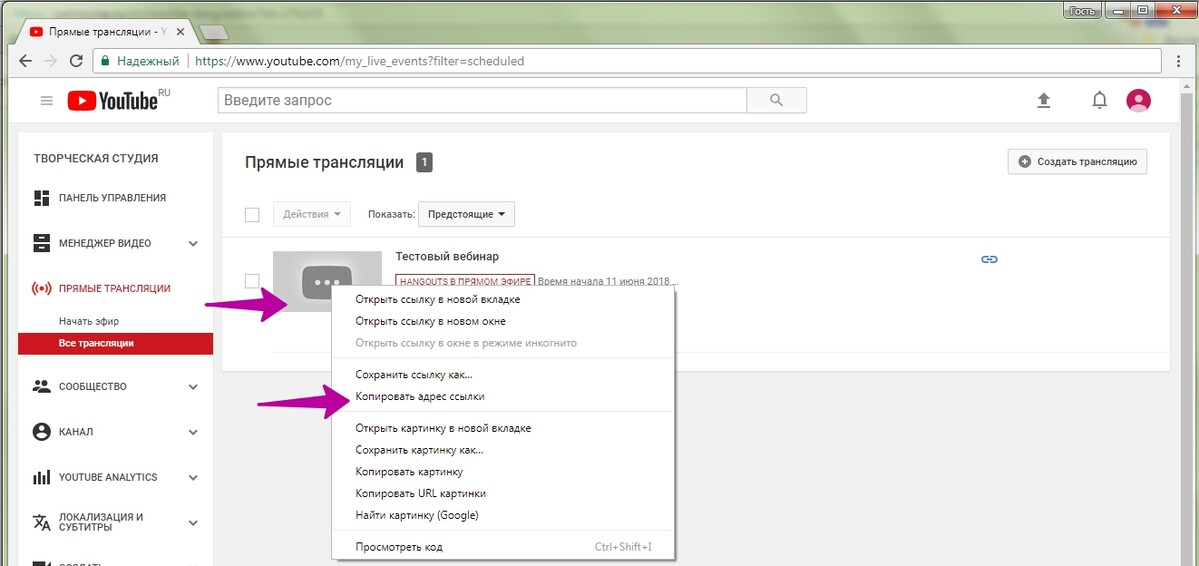 Заблокированные URL-адреса — на вашем веб-сайте могут быть страницы, которые поисковые системы не хотят индексировать. Использовать В нем файл указать, что запрещено.
Заблокированные URL-адреса — на вашем веб-сайте могут быть страницы, которые поисковые системы не хотят индексировать. Использовать В нем файл указать, что запрещено.
Как найти ваш сайт в поиске Google?
Если вы ждали несколько недель, но все еще не можете найти свой веб-сайт в поиске Google, вы можете проверить, проиндексирован ли ваш веб-сайт.Войдите в Google и нажмите кнопку поиска. (Пожалуйста, укажите здесь фактическое доменное имя вашего веб-сайта вместо используемого примера).
Что делать, если Google не индексирует ваш сайт?
Отключите безопасный поиск, который может фильтровать ваши результаты. Если страница отсутствует: Google полный URL вашей страницы. Для сайта: Не каждая страница на сайте может быть проиндексирована, но сам сайт будет включен в ваш индекс. Рассмотрите возможность добавления карты сайта, чтобы Google мог найти все страницы вашего сайта.
Где я могу найти веб-адрес для моего веб-сайта?
- Открытый прожектор.
Щелкните значок увеличительного стекла в правом верхнем углу экрана.
- Откройте сетевую утилиту. Дважды щелкните Network Utility в верхней части результатов поиска.
- Щелкните Трассировка маршрута. Это вкладка в верхней части окна Network Utility.
- Введите адрес веб-сайта.
- Щелкните Диаграмма.
- Запишите IP-адрес веб-сайта.
Как сделать так, чтобы мой веб-сайт видели?
Как просмотреть свой сайт в Google и Bing. Есть ссылки, указывающие на ваш сайт. Ссылки — один из лучших способов заставить поисковые системы найти ваш сайт. Войдите с помощью инструментов Google для веб-мастеров. Перейдите в Инструменты для веб-мастеров и настройте свой сайт. Добавьте свой сайт в Google и Bing. Оставайтесь активными в Google+. Держите свой сайт активным.
Как вы выполняете поиск на веб-сайте?
Для поиска определенного веб-сайта необходимо ввести запрос в соответствии с правилами, известными Google для этого запроса.
Нажмите на окно поиска Google. Введите site: в строке поиска Google и введите название веб-сайта, которым вы хотите ограничить поиск. Введите пробел после названия веб-сайта и введите поисковый запрос.
Как люди находят сайты?
Выберите веб-сайт, который вы хотите посетить. Откроется панель Search Console. Затем перейдите в раздел «Поисковый трафик» — «Поисковая аналитика». Прокрутите вниз, и вы увидите поисковые запросы, по которым люди находят ваш сайт. Вот как вы можете увидеть ключевые слова Google на своем веб-сайте.
Означает ли URL-адрес что-то для Интернета?
URL-адрес (или URL-адрес) — это особая форма индивидуального адреса для определенного ресурса в Интернете. Он может относиться к веб-сайту, конкретному документу или изображению.
Что означает URL-адрес и где он находится на вашем компьютере image
URL-адрес означает универсальный указатель ресурсов. Вы можете узнать это как текст, который вы вводите в свой интернет-браузер, когда хотите перейти на веб-сайт.
В наиболее распространенной форме URL-адрес начинается с http:// или https://, за которым следует www, а затем имя веб-сайта.
Что означает URL-адрес и где он находится на вашем компьютере test
Наряду с гипертекстом и HTTP, URL-адрес является одним из наиболее важных понятий Интернета. Это механизм, который браузеры используют для публикации ресурсов в Интернете. URL означает унифицированный указатель ресурсов.
Где мне найти URL-адрес моего веб-сайта?
Веб-браузер — это программное приложение, используемое для просмотра содержимого веб-страниц в Интернете. Независимо от того, какой браузер вы используете, вы можете ввести URL-адрес, соответствующий нужному веб-сайту, в адресной строке или окне.Адресные строки обычно располагаются в верхней части окна веб-браузера.
Какой пример действительного URL?
Теоретически каждый действительный URL-адрес указывает на уникальный ресурс.
Эти ресурсы могут быть HTML-страницей, документом CSS, изображением и т. д. На практике бывают исключения. Наиболее распространенным является URL-адрес, указывающий на ресурс, который больше не существует или был перемещен.
Что означает URL-адрес на Quora?
URL — это универсальный локатор битов. Например, представьте URL-адрес, сокращение от Uniform Resource Locator, в виде руки, указывающей на человека, с которым вы хотите поговорить.URL-адреса обычно представляют собой доменные имена, которые относятся к строке чисел, называемой IP-адресом.
Что означает URL-адрес и где он находится на вашем компьютере? В этом случае они хотят найти URL-адрес изображения или изображения, уже сохраненного в Интернете. Например, если вы видите изображение на определенном веб-сайте, я покажу вам, как найти URL-адрес этого изображения, логотипа или изображения.
Что означает URL-адрес и где он находится в вашей компьютерной игре
Ну, на самом деле веб-сайт — это «ресурс», а URL-адрес, «указатель», идентифицирует его и позволяет вам его найти. На самом деле, есть еще один возможный ответ на вопрос «Что означает URL?». Ты тоже это слышишь.
На самом деле, есть еще один возможный ответ на вопрос «Что означает URL?». Ты тоже это слышишь.
Что значит перенаправить с URL-адреса?
(перенаправлено с URL-адреса) Единый указатель ресурса (URL), обычно известный как веб-адрес, представляет собой ссылку на веб-ресурс, которая указывает его местоположение в компьютерной сети и механизм его получения.URL-адрес — это особый тип универсального идентификатора ресурса (URI), хотя многие люди используют эти два термина как синонимы.
Где найти URL-адрес веб-сайта?
Большинство веб-браузеров отображают URL-адрес веб-страницы в адресной строке над страницей. Типичный URL-адрес может принимать форму протокола (http), имени хоста () и имени файла ().
Где мне найти IP-адрес моего домена?
Поиск IP-адреса домена из командной строки Первый удобный способ найти IP-адрес вашего доменного имени — из командной строки с помощью одного поиска DNS: Откройте командную строку, выбрав «Пуск» > «Командная строка» или «Пуск» > «Выполнить» > введите cmd и нажмите Enter.
Появляется черный экран.
Где я могу найти свой URL-адрес моего веб-сайта
Вы также можете проверить URL-адрес веб-сайта, который вы посещаете, щелкнув или коснувшись адресной строки вашего веб-браузера (на вашем телефоне). Адресная строка представляет собой длинную строку, которая проходит горизонтально в верхней части веб-браузера. Иногда вам нужно щелкнуть текст URL-адреса, чтобы увидеть полный URL-адрес.
Как найти URL моей страницы в Facebook?
Чтобы найти URL-адрес страницы вашей компании в Facebook: Сначала откройте приложение Facebook.Нажмите здесь в правом меню, как показано ниже. Затем вы увидите, что некоторые из ваших страниц перечислены чуть ниже имени вашего профиля. Нажмите на страницу, на которую хотите перейти по ссылке.
Где я могу найти свой URL-адрес
Если вы ищете веб-сайт компании, человека, продукта или организации, вы обычно можете найти URL-адрес с помощью поисковой системы, такой как Google, Bing или DuckDuckGo. Если вы уже просматриваете веб-сайт с нужного URL-адреса, вы можете скопировать и вставить его в любое место из адресной строки, например в электронное письмо, SMS или другую вкладку браузера.
Если вы уже просматриваете веб-сайт с нужного URL-адреса, вы можете скопировать и вставить его в любое место из адресной строки, например в электронное письмо, SMS или другую вкладку браузера.
Какой у меня URL-адрес веб-страницы
Найдите URL-адрес веб-сайта. URL-адрес веб-сайта находится в адресной строке, которая обычно находится в верхней части окна веб-браузера. Эта панель может располагаться в нижней части окна Chrome на некоторых устройствах Android.
Какой у меня адрес URL для Yahoo
Поиск Yahoo! Адрес электронной почты довольно прост, за исключением того, что вам, возможно, придется заплатить, чтобы увидеть его полностью, когда вы закончите поиск. Перейти на Yahoo! Введите имя и фамилию человека (фамилия обязательна) и нажмите «Поиск».Выберите имя человека и адрес электронной почты из списка поиска.
Как я могу открыть свою электронную почту Yahoo?
Действия по открытию Yahoo Mail Откройте новую вкладку в веб-браузере, таком как Chrome, Internet Explorer, Safari и т. д. Перейдите по веб-адресу. Нажмите на ссылку регистрации, которую вы видите в нижней части окна регистрации Yahoo Mail. Введите свое имя и фамилию в соответствующие поля. Теперь выберите уникальное имя пользователя для своего почтового идентификатора Yahoo.
д. Перейдите по веб-адресу. Нажмите на ссылку регистрации, которую вы видите в нижней части окна регистрации Yahoo Mail. Введите свое имя и фамилию в соответствующие поля. Теперь выберите уникальное имя пользователя для своего почтового идентификатора Yahoo.
Сколько стоит мой URL
В зависимости от ваших потребностей создание веб-сайта может стоить от 100 до 500 долларов.Если вам нужен богатый и персонализированный веб-сайт, он может стоить до 30 000 долларов и более. Чтобы создать небольшой веб-сайт, вам нужно доменное имя и бюджет веб-хостинга.
Какова оценка веб-сайта?
Оценка представляет собой сочетание объективных и субъективных задач. Владельцы веб-сайтов очень часто оценивают свои веб-сайты намного выше их реальной стоимости. Чем лучше качество данных (например, статистика трафика и продаж), тем выше качество анализа.
Что делает доменное имя ценным?
Мы знаем, что хороший домен имеет большой потенциал для начала веб-бизнеса, поэтому это важный вопрос. Домен ценен тем, что имеет хорошее имя с точки зрения ключевого слова и/или бренда. Иметь долгую и успешную историю предыдущего использования.
Домен ценен тем, что имеет хорошее имя с точки зрения ключевого слова и/или бренда. Иметь долгую и успешную историю предыдущего использования.
Где находится URL? — Вопросы и ответы
URL-адрес находится в верхней части окна браузера в адресной строке или омнибоксе в зависимости от окна вашего браузера. На настольных компьютерах и ноутбуках, если ваш браузер не отображается в полноэкранном режиме, URL всегда виден.
↑ Как найти URL
↑ Где найти URL?
URL-адрес веб-сайта находится в адресной строке, которая обычно находится в верхней части окна веб-браузера.Эта панель может находиться внизу окна Chrome на некоторых устройствах Android. Скопируйте URL-адрес. Если вы хотите вставить URL-адрес в сообщение, публикацию или другое приложение, вы можете скопировать и вставить его из адресной строки.
Почему WhatsApp Web такой плохой?
↑ Как выглядит URL?
В наиболее распространенной форме URL-адрес начинается с «http://» или «https://», за которым следует «www», а затем имя веб-сайта. За этим может следовать адрес определенных страниц или каталогов, за которыми следуют определенные страницы.URL-адрес также называют веб-адресом, потому что он работает как домашний адрес.
↑ Что такое URL и где он находится?
Единый указатель ресурсов (URL) — это, по сути, то, что вы бы назвали адресом веб-сайта. Это текстовая строка, которая отсылает пользователя к местоположению веб-страницы или другого ресурса (например, программы или графического документа). Просматривая веб-страницы, вы всегда можете увидеть URL-адрес текущей открытой страницы в адресной строке браузера.
Как я могу сделать бесплатный онлайн-календарь?
↑ Как сделать URL-ссылку?
Как добавить веб-ссылку или URL-адрес?
- Перейти к ресурсам.

- Справа от папки, в которую вы хотите добавить веб-ссылку, щелкните Добавить / Добавить веб-ссылки (URL).
- Введите (или вставьте) адрес веб-сайта (URL) и введите имя ссылки.
- Вы можете добавить любое количество веб-ссылок.
↑ Как подключиться к URL?
Настройки URL, как подключиться? Добро пожаловать в Android Central!
- Коснитесь значка «Сообщения».
- Если отображается только одна ветка сообщений, в нижней части экрана коснитесь <
- Коснитесь меню (3 вертикальные точки вверху экрана)
- Коснитесь «Настройки»
- В разделе «Дополнительно» коснитесь «Дополнительно»
- Коснитесь «Ссылка» & отправить»
- «Подключиться к URL» — переместить кнопку вправо.
↑ Что такое URL?
URL означает унифицированный указатель ресурсов. URL-адрес — это не что иное, как адрес данного уникального ресурса в Интернете. Теоретически каждый действительный URL-адрес указывает на уникальный ресурс. Такими ресурсами могут быть HTML-страница, документ CSS, изображение и т. д.
Такими ресурсами могут быть HTML-страница, документ CSS, изображение и т. д.
↑ Какой пример URL?
Также известный как интернет-адрес или веб-адрес, URL-адрес (унифицированный указатель ресурсов) представляет собой форму URI и стандартизированное соглашение об именах для адресации документов, доступных через Интернет и интрасеть.Пример URL-адреса: https://www.computerhope.com, который является URL-адресом веб-сайта Computer Hope.
↑ Поиск URL-адреса веб-страницы
.




 Он отображает технический параметр, используемый для доступа к ресурсам на веб-сервере. Обычно подразумевается, что веб-сервер использует стандартные порты HTTP-протокола (80 для HTTP и 443 для HTTPS) для доступа к своим ресурсам. В любом случае, порт — это факультативная составная часть URL.
Он отображает технический параметр, используемый для доступа к ресурсам на веб-сервере. Обычно подразумевается, что веб-сервер использует стандартные порты HTTP-протокола (80 для HTTP и 443 для HTTPS) для доступа к своим ресурсам. В любом случае, порт — это факультативная составная часть URL.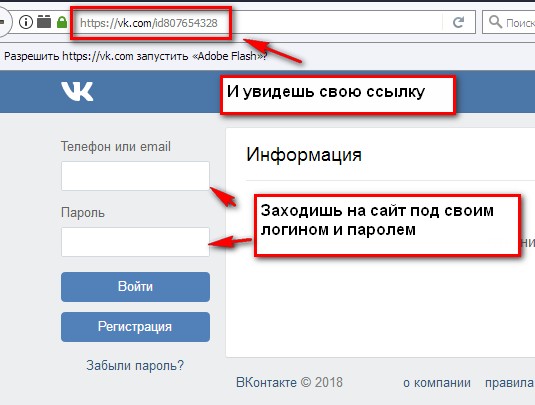

 html">Как сделать такое же фото?</a></p>
</body>
</html>
html">Как сделать такое же фото?</a></p>
</body>
</html>


 То
значением этого атрибута является список типов ссылок, разделенных пробелами.
То
значением этого атрибута является список типов ссылок, разделенных пробелами.
 ..текст после якоря...
..текст после якоря...
 ..
..
 ..
.. , стиль
селектор листов, идентификатор обработки и т. д.).
, стиль
селектор листов, идентификатор обработки и т. д.).  ..остальная часть документа...
..остальная часть документа...

 Такие HTML-документы считаются
ошибочны, если они содержат относительные URI и полагаются на базовый URI по умолчанию.
Такие HTML-документы считаются
ошибочны, если они содержат относительные URI и полагаются на базовый URI по умолчанию. Описаны два формата ссылок. Один использует метод перенаправления и может использоваться независимо от того, где будет открываться Power BI.Другой открывается непосредственно в мобильном приложении Power BI и будет работать только на мобильных устройствах, на которых установлено это мобильное приложение.
Описаны два формата ссылок. Один использует метод перенаправления и может использоваться независимо от того, где будет открываться Power BI.Другой открывается непосредственно в мобильном приложении Power BI и будет работать только на мобильных устройствах, на которых установлено это мобильное приложение. Эта ссылка имеет специальный синтаксис перенаправления для включения этого умного поведения.
Эта ссылка имеет специальный синтаксис перенаправления для включения этого умного поведения. Если мобильное приложение не установлено на устройстве, оно предлагает пользователю перейти в магазин, чтобы получить его.
Если мобильное приложение не установлено на устройстве, оно предлагает пользователю перейти в магазин, чтобы получить его.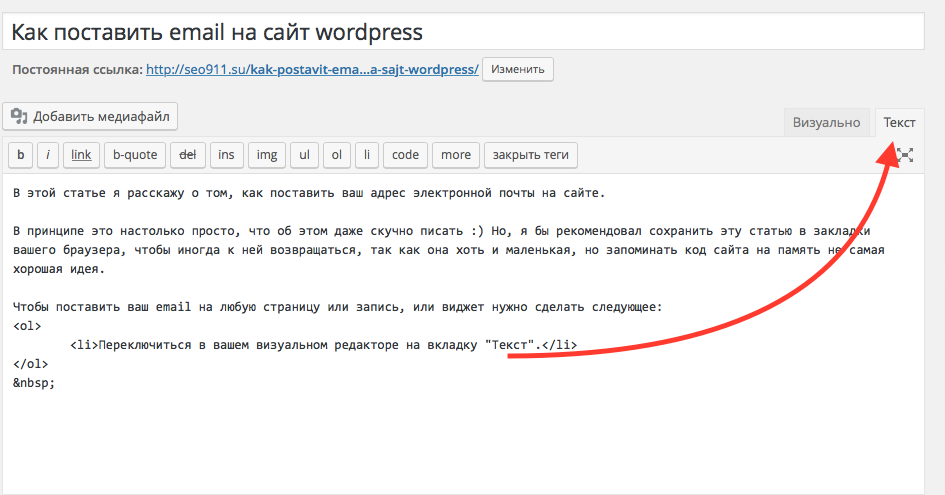 powerbi.com/groups/me/dashboards/ <идентификатор-объекта-панели> ?ctid= <идентификатор-организа-объекта>
powerbi.com/groups/me/dashboards/ <идентификатор-объекта-панели> ?ctid= <идентификатор-организа-объекта>  Например, идентификатор объекта панели мониторинга выделен в следующем URL-адресе службы Power BI:
Например, идентификатор объекта панели мониторинга выделен в следующем URL-адресе службы Power BI: В приведенном ниже примере выделены панель инструментов и идентификаторы плиток.
В приведенном ниже примере выделены панель инструментов и идентификаторы плиток. Следующий URL-адрес из службы Power BI иллюстрирует идентификатор отчета, который необходимо извлечь.
Следующий URL-адрес из службы Power BI иллюстрирует идентификатор отчета, который необходимо извлечь. Опять же, чтобы найти нужные значения, откройте отчет в службе Power BI, перейдите на нужную страницу отчета и извлеките нужные значения из URL-адреса.Например, выделенные разделы этого URL-адреса представляют собой значения, которые необходимо открыть на определенной странице отчета:
Опять же, чтобы найти нужные значения, откройте отчет в службе Power BI, перейдите на нужную страницу отчета и извлеките нужные значения из URL-адреса.Например, выделенные разделы этого URL-адреса представляют собой значения, которые необходимо открыть на определенной странице отчета: Затем, если вам нужно связаться с нами, мы можем использовать этот контекст для фильтрации наших данных, чтобы найти то, что имеет отношение к вашему приложению. Чтобы добавить контекст, добавьте в ссылку параметр context=
Затем, если вам нужно связаться с нами, мы можем использовать этот контекст для фильтрации наших данных, чтобы найти то, что имеет отношение к вашему приложению. Чтобы добавить контекст, добавьте в ссылку параметр context=

 Вы можете перейти на главную страницу Google из любого веб-браузера на компьютере, телефоне или планшете; Б. Chrome, Edge или Safari. Введите название того, что вы ищете в строке поиска. Это панель в верхней части страницы.Начать поиск. Проверьте результаты поиска. Нажмите на ссылку, чтобы просмотреть веб-сайт.
Вы можете перейти на главную страницу Google из любого веб-браузера на компьютере, телефоне или планшете; Б. Chrome, Edge или Safari. Введите название того, что вы ищете в строке поиска. Это панель в верхней части страницы.Начать поиск. Проверьте результаты поиска. Нажмите на ссылку, чтобы просмотреть веб-сайт. Щелкните значок увеличительного стекла в правом верхнем углу экрана.
Щелкните значок увеличительного стекла в правом верхнем углу экрана. Нажмите на окно поиска Google. Введите site: в строке поиска Google и введите название веб-сайта, которым вы хотите ограничить поиск. Введите пробел после названия веб-сайта и введите поисковый запрос.
Нажмите на окно поиска Google. Введите site: в строке поиска Google и введите название веб-сайта, которым вы хотите ограничить поиск. Введите пробел после названия веб-сайта и введите поисковый запрос. В наиболее распространенной форме URL-адрес начинается с http:// или https://, за которым следует www, а затем имя веб-сайта.
В наиболее распространенной форме URL-адрес начинается с http:// или https://, за которым следует www, а затем имя веб-сайта. Эти ресурсы могут быть HTML-страницей, документом CSS, изображением и т. д. На практике бывают исключения. Наиболее распространенным является URL-адрес, указывающий на ресурс, который больше не существует или был перемещен.
Эти ресурсы могут быть HTML-страницей, документом CSS, изображением и т. д. На практике бывают исключения. Наиболее распространенным является URL-адрес, указывающий на ресурс, который больше не существует или был перемещен.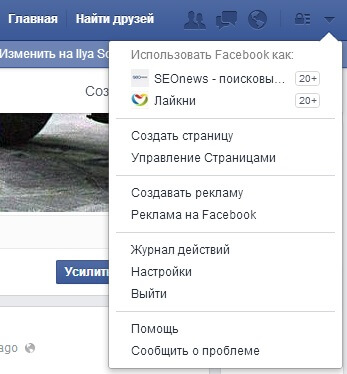 Появляется черный экран.
Появляется черный экран.